Page 1
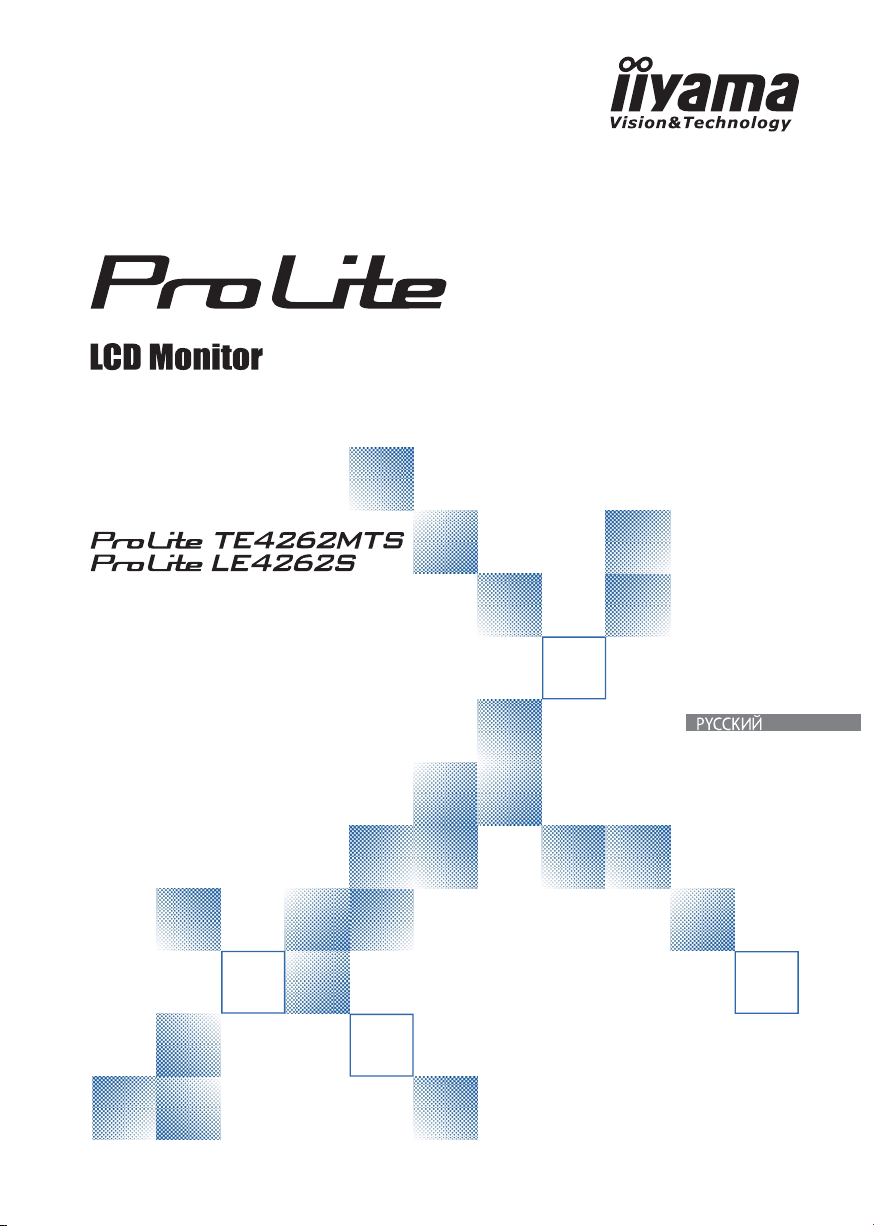
РУКОВОДСТВО ПОЛЬЗОВАТЕЛЯ
Благодарим вас за выбор ЖКмонитора IIYAMA.
Советуем перед установкой и
включением этого монитора
внимательно прочитать это краткое,
но обстоятельное руководство.
Сохраните это руководство в
надежном месте на случай, если в
будущем вам понадобится что-либо
уточнить.
Page 2
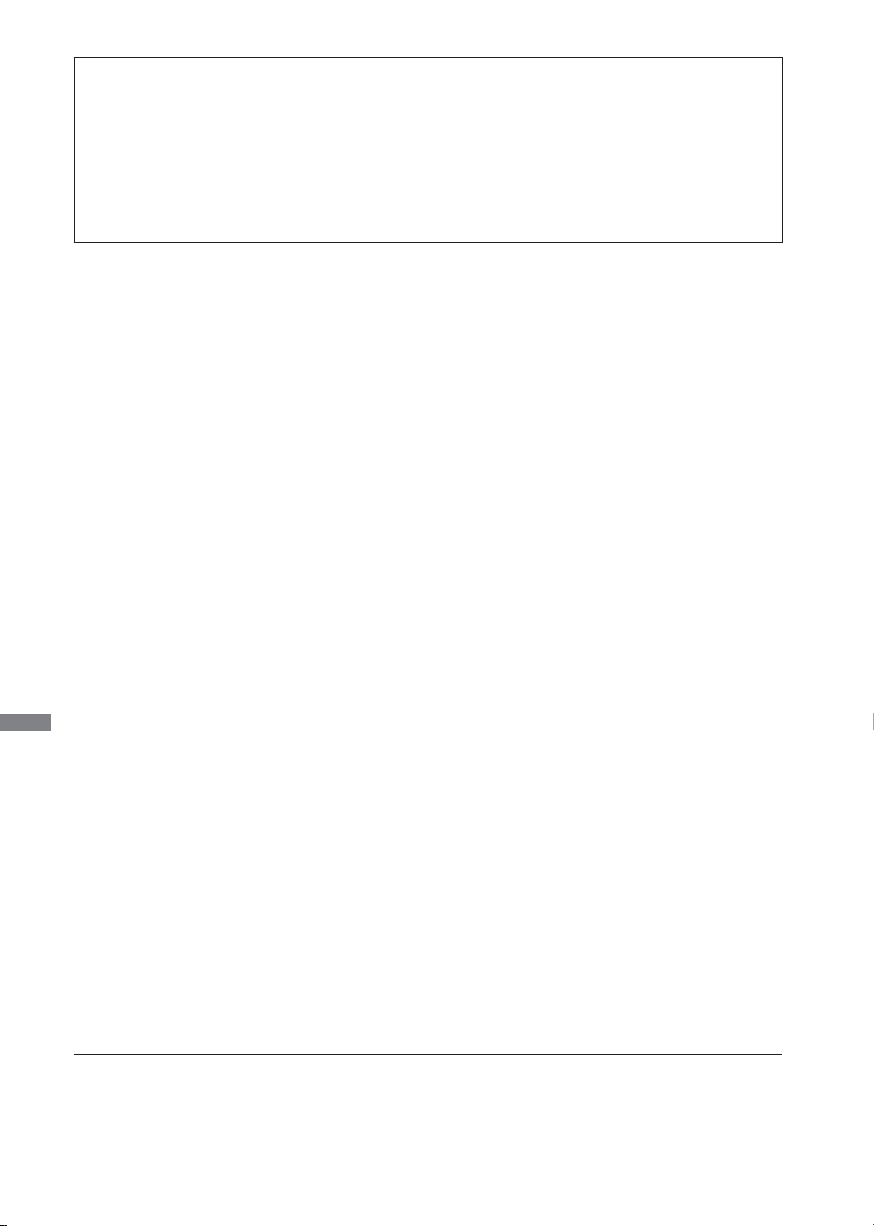
Аттестованный сетевой кабель должен быть использован вместе с этим монитором.
Вы должны поступать совместно всем важным в вашей стране примечания касательно
установки и/или требований по оборудованию. Аттестованный сетевой кабель не слабее
обычного полихлорвиниловый гибкого шнура в соответствии с IEC 60227 (обозначение
H05VV-F 3G 0.75мм2 или H05VVH2-F2 3G 0.75мм2) должен быть использован.Как
альтернатива может быть
использован гибкий шнур с синтетического каучука согласно IEC
60245 (обозначение H05RR-F 3G 0.75mm2)
РҮССКИЙ
Мы оставляем за собой право вносить изменения в технические характеристики без предварительного
уведомления.
Все торговые марки, используемые в руководстве пользователя, являются собственностью их
владельцев.
Page 3
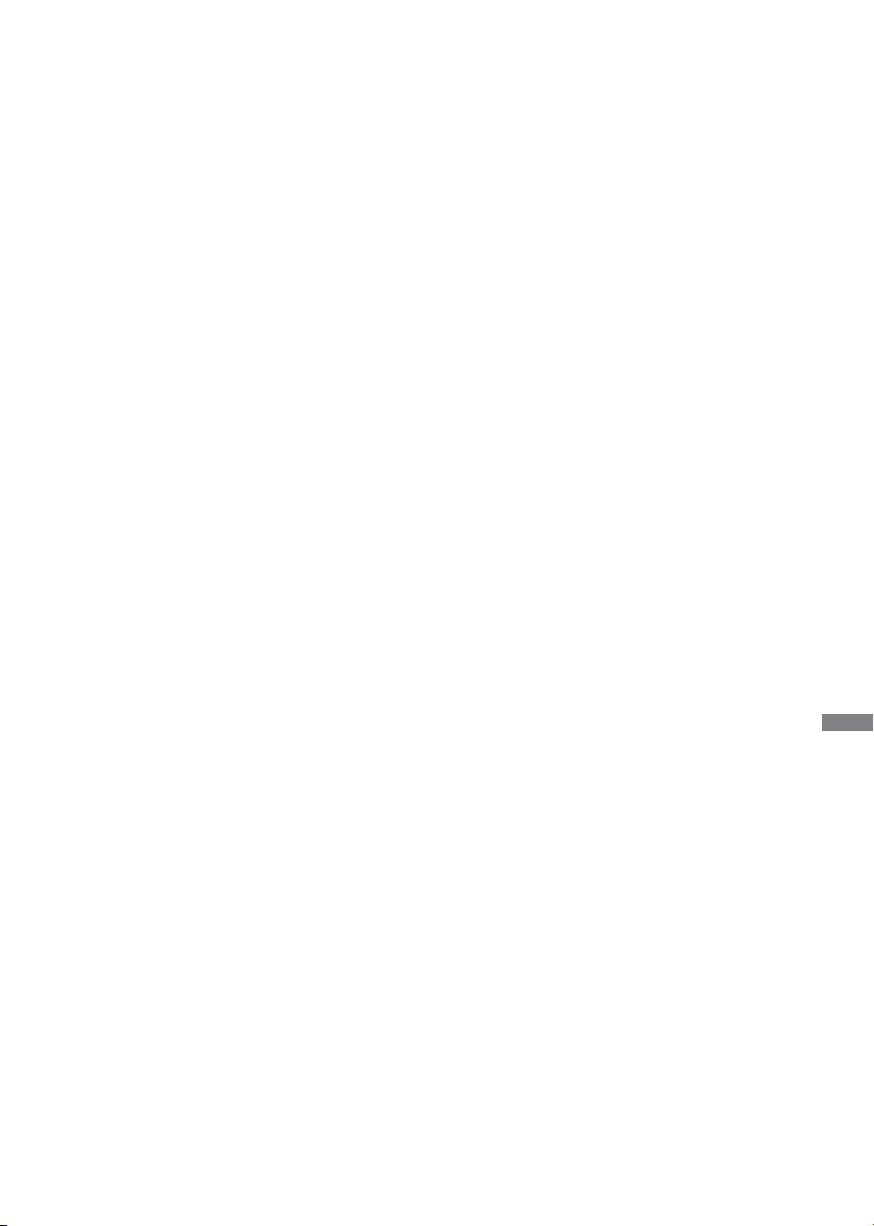
СОДЕРЖАНИЕ
ИНСТРУКЦИИ ПО БЕЗОПАСНОСТИ ................................................1
МЕРЫ ПРЕДОСТОРОЖНОСТИ ...................................................1
СПЕЦИАЛЬНЫЕ ПРИМЕЧАНИЯ ДЛЯ ЖК-МОНИТОРОВ ..........3
ОБСЛУЖИВАНИЕ ПОКУПАТЕЛЯ .................................................4
ОЧИСТКА ........................................................................................4
ДО НАЧАЛА РАБОТЫ С МОНИТОРОМ ............................................5
ХАРАКТЕРИСТИКИ .......................................................................5
ПРИНАДЛЕЖНОСТИ .....................................................................5
РАСПАКОВКА .................................................................................6
СПЕЦИАЛЬНЫЕ ПРИМЕЧАНИЯ ОТНОСИТЕЛЬНО СЕНСОРНЫХ
МОНИТОРОВ : ProLite TE4262MTS
ОРГАНЫ УПРАВЛЕНИЯ И РАЗЪЕМЫ : МОНИТОРА ..................7
УСТАНОВКА ..................................................................................9
ОРГАНЫ УПРАВЛЕНИЯ И РАЗЪЕМЫ :
ПУЛЬТ ДИСТАНЦИОННОГО УПРАВЛЕНИЯ ............................ 11
УСТАНОВКА ПУЛЬТА ДИСТАНЦИОННОГО УПРАВЛЕНИЯ .....12
GRUNDFUNKTIONEN ..................................................................13
ПОДКЛЮЧЕНИЕ МОНИТОРА .....................................................16
УСТАНОВКА КОМПЬЮТЕРА.......................................................18
РАБОТА С МОНИТОРОМ .................................................................19
СОДЕРЖАНИЕ МЕНЮ НАСТРОЕК ............................................21
НАСТРОЙКИ ЭКРАНА .................................................................27
ФУНКЦИЯ УПРАВЛЕНИЯ ЭНЕРГОПОТРЕБЛЕНИЕМ ..............30
УСТРАНЕНИЕ НЕИСПРАВНОСТЕЙ ................................................31
ИНФОРМАЦИЯ ОБ УТИЛИЗАЦИИ ..................................................32
ПРИЛОЖЕНИЕ .................................................................................. 33
СПЕЦИФИКАЦИИ : ProLite TE4262MTS ....................................33
СПЕЦИФИКАЦИИ : ProLite LE4262S ..........................................34
РАЗМЕРЫ ....................................................................................35
ПОДДЕРЖ. РЕЖИМЫ СИНХРОНИЗАЦИИ ...............................36
Таблица PIP ..................................................................................37
.................................................6
РҮССКИЙ
Page 4
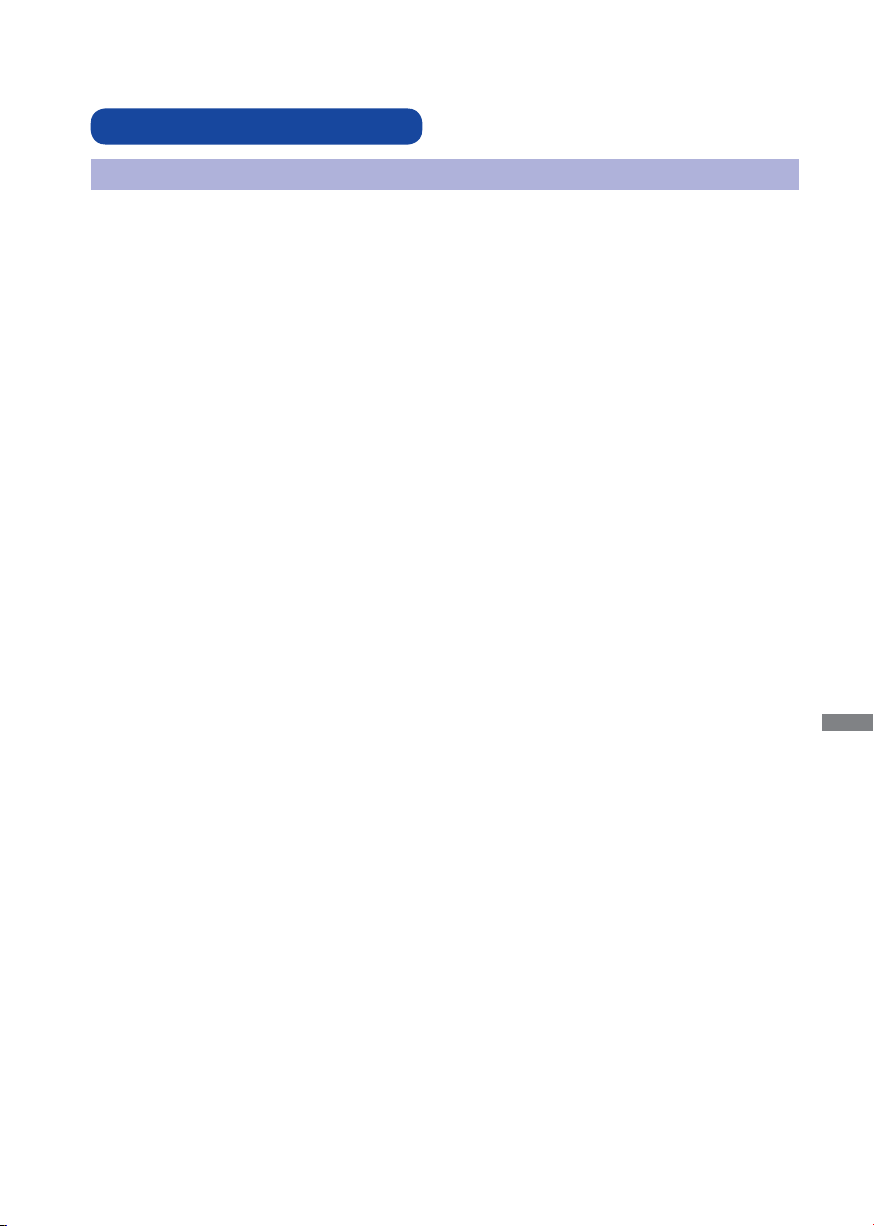
ИНСТРУКЦИИ ПО БЕЗОПАСНОСТИ
МЕРЫ ПРЕДОСТОРОЖНОСТИ
ВНИМАНИЕ !
ВЫКЛЮЧИТЕ МОНИТОР, ЕСЛИ ЧУВСТВУЕТЕ, ЧТО ОН НЕ В ПОРЯДКЕ
Если вы заметите какие либо ненормальные явления, например, появление дыма, странные
звуки или запахи, немедленно выключите монитор из сети и свяжитесь со своим дилером или
сервисным центром iiyama. Дальнейшее использование монитора может быть опасным из за
возможного возгорания или поражения электротоком.
НИКОГДА НЕ СНИМАЙТЕ КОРПУС
Внутри монитора находятся цепи высокого напряжения. Снятие корпуса может привести к
возгоранию или поражению электротоком.
НЕ ВСТАВЛЯЙТЕ НИКАКИЕ ПРЕДМЕТЫ В МОНИТОР
Не вставляйте никакие твердые предметы в монитор и не проливайте на него жидкости,
например, воду. Если все таки нечто подобное произошло, немедленно выключите монитор из
сети и свяжитесь со своим дилером или сервисным центром iiyama. Использование монитора
с каким то предметом внутри может привести к возгоранию, поражению электротоком или
повреждению монитора.
УСТАНАВЛИВАЙТЕ МОНИТОР НА РОВНОЙ УСТОЙЧИВОЙ ПОВЕРХНОСТИ
При падении монитор может травмировать вас.
НЕ УСТАНАВЛИВАЙТЕ МОНИТОР ОКОЛО ВОДЫ
Не устанавливайте монитор в местах, где на него может пролиться вода или он может быть
обрызган, т.к. это может привести к возгоранию или поражению электротоком.
ПОДКЛЮЧАЙТЕ МОНИТОР ТОЛЬКО К УСТАНОВЛЕННЫМ ИСТОЧНИКАМ
ЭНЕРГИИ
Подключайте монитор только к установленным источникам энергии. Использование
несоответствующего напряжения может вызвать нарушение нормальной работы и привести к
возгоранию или поражению электротоком.
РҮССКИЙ
ЗАЩИТА КАБЕЛЕЙ
Не натягивайте и не изгибайте сетевой шнур питания и сигнальный кабель. Не ставьте
монитор или какой-нибудь другой тяжелый предмет на кабели. При повреждении кабели могут
вызвать возгорание или поражение электротоком.
НЕБЛАГОПРИЯТНЫЕ ПОГОДНЫЕ УСЛОВИЯ
Рекомендуется не эксплуатировать монитор во время сильной грозы, поскольку
продолжительные перерывы в энергоснабжении могут вызвать нарушение нормальной
работы. Не рекомендуется дотрагиваться до кабельной вилки в таких условиях, т.к. это может
привести к поражению электротоком.
ИНСТРУКЦИИ ПО БЕЗОПАСНОСТИ 1
Page 5
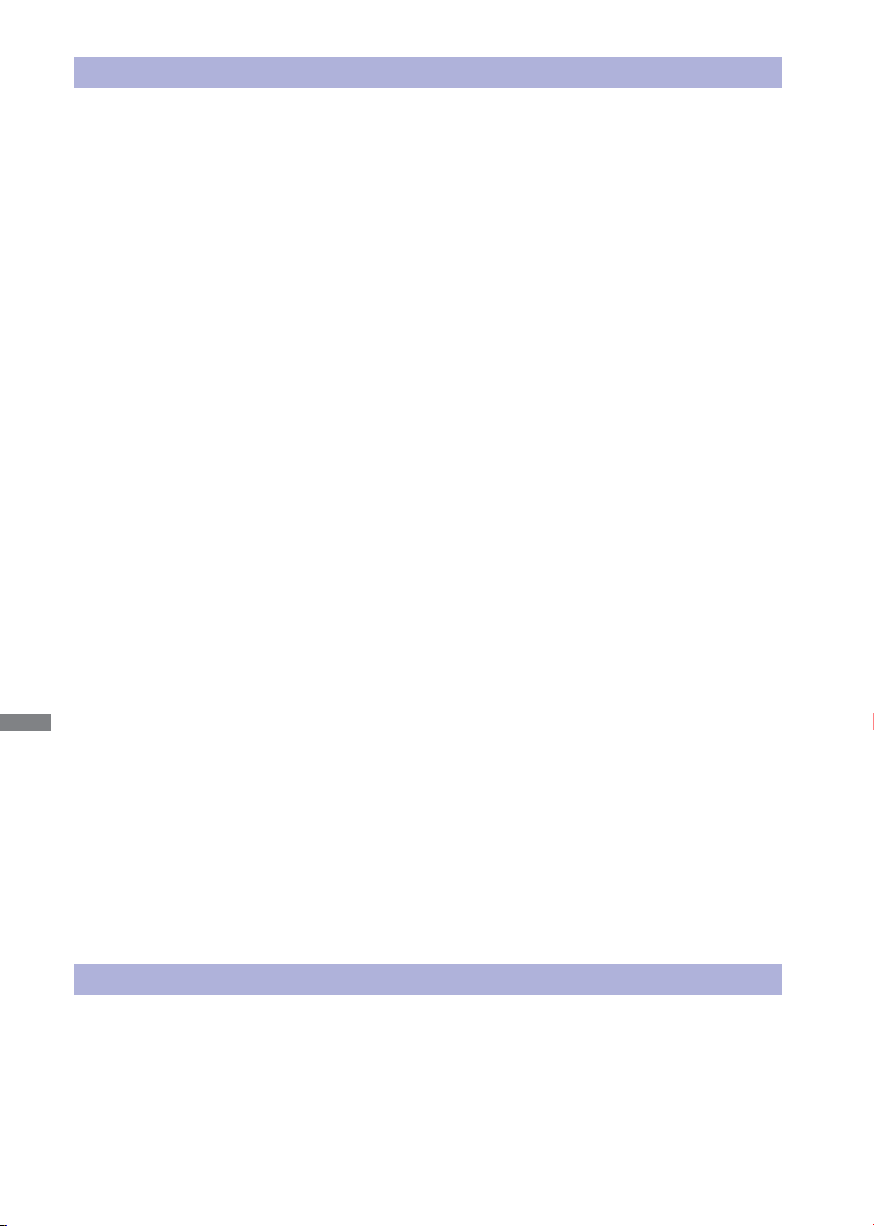
ПРЕДУПРЕЖДЕНИЕ
МЕСТО УСТАНОВКИ
Не устанавливайте монитор в местах, где возможны внезапные скачки температуры, во
влажных, запыленных, прокуренных помещениях, т.к. это может привести к возгоранию,
поражению электротоком или повреждению монитора. Следует также избегать воздействия
прямых солнечных лучей.
НЕ УСТАНАВЛИВАЙТЕ МОНИТОР В ОПАСНЫХ МЕСТАХ
При несоответствующем местоположении монитор может упасть и причинить травму. Не
следует также ставить на монитор тяжелые предметы; все кабели должны быть проложены
так, чтобы дети не могли потянуть за них и причинить себе травму.
ОБЕСПЕЧЬТЕ ХОРОШУЮ ВЕНТИЛЯЦИЮ
Вентиляционные отверстия защищают монитор от перегрева. Закрытие отверстий может
вызвать возгорание. Для обеспечения циркуляции воздуха установите монитор на расстоянии
как минимум 10 см (или 4 дюймов) от стен. Во время работы не снимайте подставку.
Вентиляционные отверстия на нижней стороне корпуса будут закрыты и монитор может
перегреться, если подставка будет снята. Это может привести
монитора. Эксплуатация монитора на боку, задней стороне, вверх основанием, на ковре или
мягком материале может привести к его повреждению.
к возгоранию и повреждению
ОТКЛЮЧАЙТЕ КАБЕЛИ, КОГДА ВЫ ПЕРЕМЕЩАЕТЕ МОНИТОР
Когда вы перемещаете монитор, выключите сетевой выключатель, выньте вилку из сетевой
розетки и отключите сигнальные кабели. Если вы не отключите их, это может привести к
возгоранию или поражению электротоком. Рекомендуется перемещать монитор вдвоем.
ОТКЛЮЧАЙТЕ МОНИТОР ОТ СЕТИ
Если монитор не используется в течение длительного времени, рекомендуется отключать его
от сетевой розетки во избежание возможных неприятностей.
ПРИ ОТКЛЮЧЕНИИ ДЕРЖИТЕ ЗА ВИЛКУ
РҮССКИЙ
При отключении сетевого шнура или сигнального кабеля тяните за вилку или разъем. Никогда
не тяните за кабель, это может привести к возгоранию или поражению электротоком.
НЕ ТРОГАЙТЕ РАЗЪЕМ МОКРЫМИ РУКАМИ
Включение или отключение вилки (разъема) мокрыми руками может привести к поражению электротоком.
ЕСЛИ ВЫ УСТАНАВЛИВАЕТЕ МОНИТОР НА КОМПЬЮТЕР
Убедитесь, что компьютер достаточно прочен, чтобы удержать вес монитора, в противном
случае, вы можете повредить компьютер.
НЕ ИСПОЛЬЗУЙТЕ ДИСПЛЕЙ НЕПРЕРЫВНО В ТЕЧЕНИЕ 24 ЧАСОВ
Дисплей не спроектирован для непрерывной работы в течение 24 часов, не используйте его в
течение 24 часов подряд.
ПРОЧИЕ РЕКОМЕНДАЦИИ
ЭРГОНОМИЧЕСКИЕ
Для избежания усталости глаз, не работайте на мониторе с очень ярким фоном или в темной
комнате. При работе с монитором в течение длительного времени рекомендуется делать
десятиминутные перерывы после каждого часа работы. Для оптимально комфортных
визуальных условий монитор должен находиться ниже уровня глаз и на расстоянии 40–60 см
(16–24”) от глаз.
2 ИНСТРУКЦИИ ПО БЕЗОПАСНОСТИ
Page 6
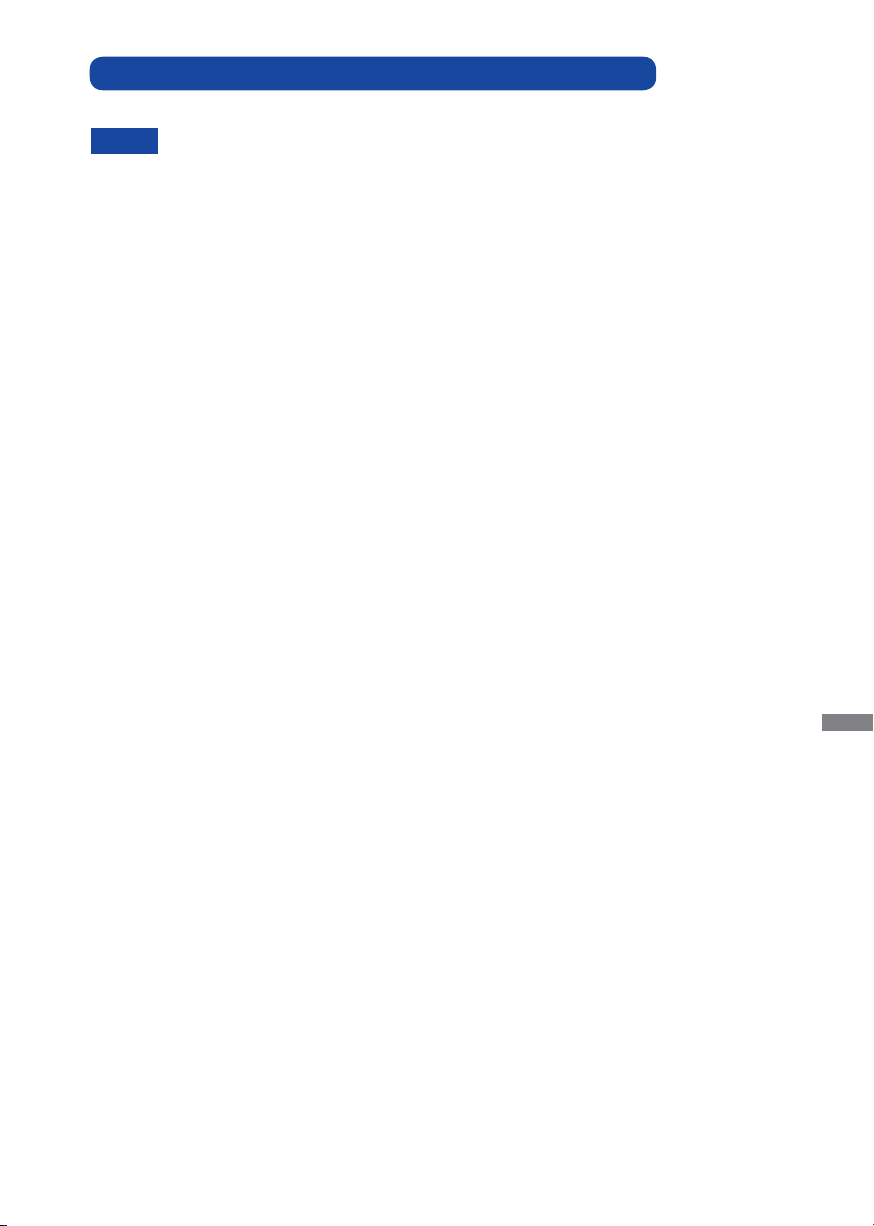
СПЕЦИАЛЬНЫЕ ПРИМЕЧАНИЯ ДЛЯ ЖК-МОНИТОРОВ
Описанные ниже явления обычны для ЖК-мониторов и не говорят о какой либо неисправности.
ИНФО
Когда вы впервые включаете ЖК-монитор, то, в зависимости от типа компьютера, картинка
может не уместиться в области отображения дисплея. В подобном случае придется
подстроить расположение картинки, переместив ее в соответствующее положение.
Из за физической природы ЖК-экрана, если изображение отображалось на экране в
течение нескольких часов, после его смены
случае экран медленно восстановит нормальную работу после смены изображения или
отключения питания на несколько часов.
В зависимости от используемого вами шаблона рабочего стола, вы можете заметить на
экране неоднородности яркости.
Из-за физической природы подсветки, при первоначальном использовании экран может
мерцать. Выключите питание а
Если экран затемнен, сильно мерцает или не светится, обратитесь по месту приобретения
монитора или в сервисцентр компании iiyama для замены системы подсветки. Никогда не
пытайтесь отремонтировать монитор самостоятельно.
Максимальная продолжительность работы и условия эксплуатации
(1) В случае необходимости вывода статического изображения в течение длительного времени,
рекомендуется периодически прерывать его показом динамических видеофрагментов.
(2) Рекомендуется периодически изменять фоновый цвет или изображение.
(3) Максимально-допустимая продолжительность ежедневной работы составляет 18 часов
в сутки (при включенной функции IRFM). При выключенной функции IRFM максимальная
длительность ежедневной работы
(4) Если дисплей не используется в течение длительного периода времени рекомендуется:
I. Использовать заставку хранитель экрана (динамическое изображение или черный фон).
II. Временно выключить систему.
(5) Не рекомендуется устанавливать дисплей в ограниченном пространстве. Удостоверьтесь,
что обеспечено надлежащее вентилирование и охлаждение устройства.
(6) При непрерывной эксплуатации дисплея на
мы рекомендуем использовать активную систему охлаждения, предназначенную для ЖКмониторов с повышенным уровнем максимальной яркости.
Данный ЖК-дисплей не предназначен для установки вне помещений.
Этот ЖК-дисплей не предназначен для установки экраном вверх.
Качество изображения может ухудшиться при использовании кабеля большей длины, чем
кабель из комплекта поставки. Также, при использовании кабеля длиной более 3 м, может
быть нарушена работа сенсорного интерфейса.
затем включите его снова – мерцание должно исчезнуть.
не должна превышать 12 часов в сутки.
может оставаться постизображение. В этом
протяжении длительного периода времени
РҮССКИЙ
ИНСТРУКЦИИ ПО БЕЗОПАСНОСТИ 3
Page 7
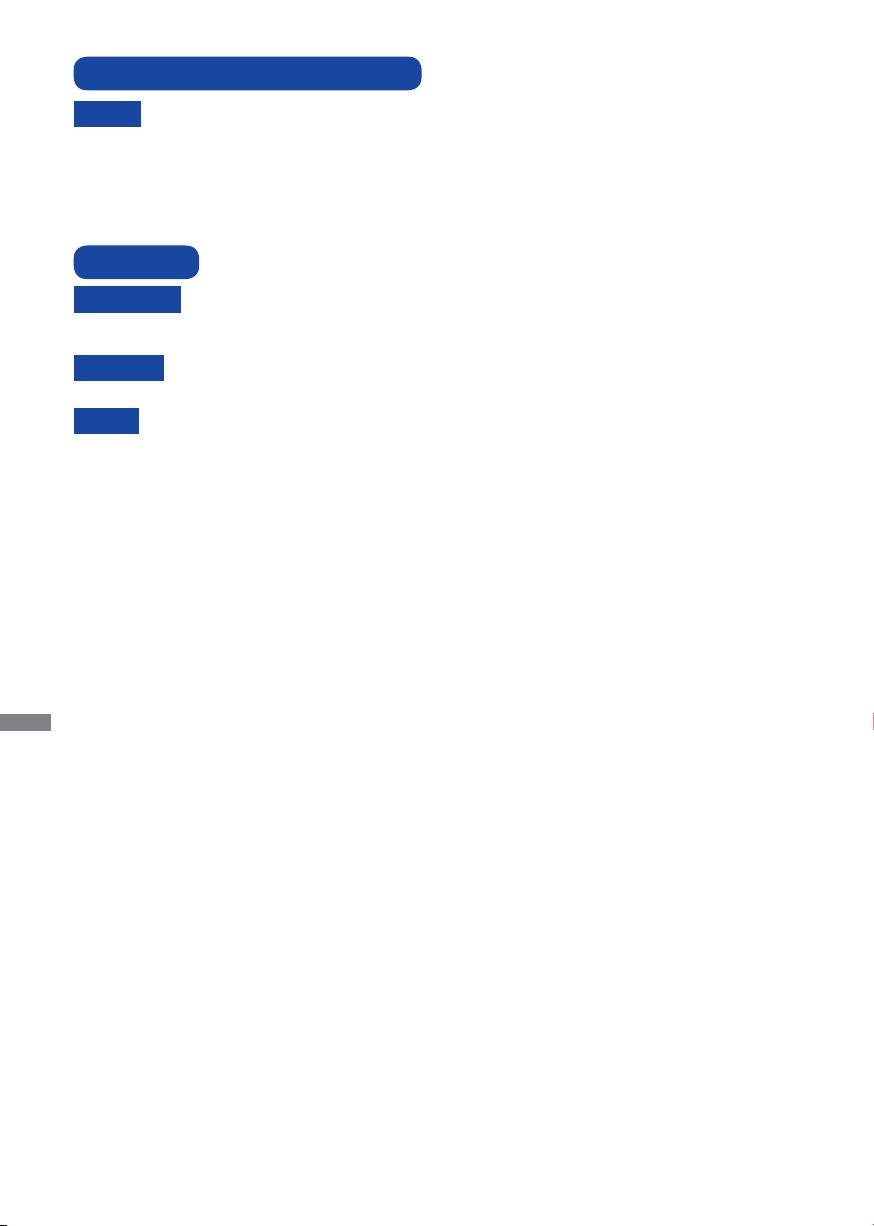
ОБСЛУЖИВАНИЕ ПОКУПАТЕЛЯ
Люминесцентный источник света, используемый в мониторе, нуждается в пери-
ИНФО
одической замене. Для выяснения гарантийных условий на этот компонент обра титесь в местный сервисцентр компании iiyama.
Если вы должны вернуть монитор для обслуживания, а оригинальная упаковка
выброшена, просьба связаться с вашим дилером или сервисным центром iiyama
для получения совета или замены
ОЧИСТКА
Если при очистке внутрь монитора попал какой либо предмет или жидкость,
ВНИМАНИЕ
ОТМЕТКА
ИНФО
КОРПУС
ЖКэкран
РҮССКИЙ
например вода, немедленно отключите сетевой шнур и свяжитесь c вашим
дилером или сервисным центром iiyama.
В целях безопасности выключите монитор и выньте сетевой шнур из
розетки перед очисткой монитора.
Чтобы не повредить ЖК-панель, не царапайте и не протирайте экран
твердым предметом.
Никогда не применяйте ни один из нижеуказанных сильных растворителей.
Они могут повредить корпус и ЖК-экран.
Разбавитель Бензин Распылительные средства
Кислотные или щелочные растворители Абразивные средства Воск
Продолжительный контакт корпуса с любым изделием из резины или
пластмассы может вызвать повреждения окраски ворпуса.
Пятна могут удаляться тканью, слегка смоченной мягким моющим средством.
Затем корпус протирается мягкой сухой тканью.
Рекомендуется периодическая чистка мягкой сухой тканью. Не следует
использовать бумажные салфетки и т.п., так как они могут повредиь экран.
упаковки.
4 ИНСТРУКЦИИ ПО БЕЗОПАСНОСТИ
Page 8
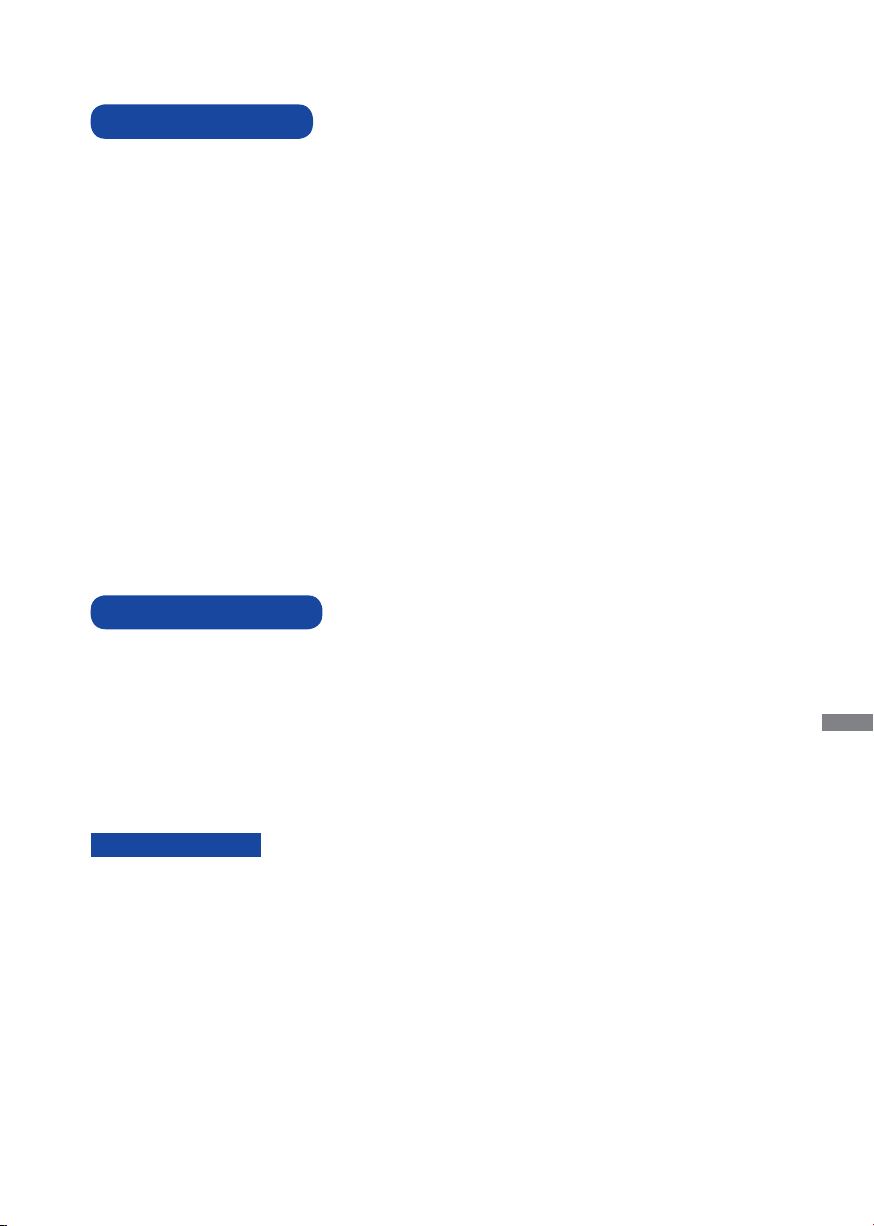
ДО НАЧАЛА РАБОТЫ С МОНИТОРОМ
ХАРАКТЕРИСТИКИ
Поддерживает разрешение 1920 × 1080
Высокая контрастность 1500:1 (Типичноe: с панелью касания), Функция
ACR, Высокая яркость 440 кд/м
ProLite TE4262MTS
Высокая контрастность 1500:1 (Типичноe), Функция ACR, Высокая яркость
500 кд/м
Цифровое сглаживание шрифтов
Автонастройка
Стереодинамики
2
(Типичноe) : ProLite LE4262S
2 × 12 Вт
Функция Plug & Play VESA DDC2B
совместимая с Windows
Регулирование потребления электроэнергии (соответствие VESA DPMS)
Совместимость с крепежным стандартом VESA (400mm×200mm)
®
ПРИНАДЛЕЖНОСТИ
2
(Типичноe: с панелью касания) :
95/98/2000/Me/XP/Vista/7
Комплект поставки должен содержать следующие принадлежности. Убедитесь в их наличии.
Если какая либо из принадлежностей отсутствует или повреждена, обратитесь к дилеру или в
региональное отделение iiyama.
Сетевой кабель питания*
Пульт дистанционного управления
Наклейка с логотипом iiyama
Краткое руководство
ПРЕДУПРЕЖДЕНИЕ
*1 Характеристики сетевого кабеля, прилагаемого для регионов с сетевым напряжением 120
В: 10A /125 В. Если напряжение вашей электросети превышает указанные значения, то
должен использоваться сетевой кабель на 10 A /250 В.
2
Принадлежности для ProLite TE4262MTS.
*
1
Кабель D-SUB
Кабель DVI-D
2
Стило*
Инструкция по безопасности
ДО НАЧАЛА РАБОТЫ С МОНИТОРОМ 5
РҮССКИЙ
Page 9
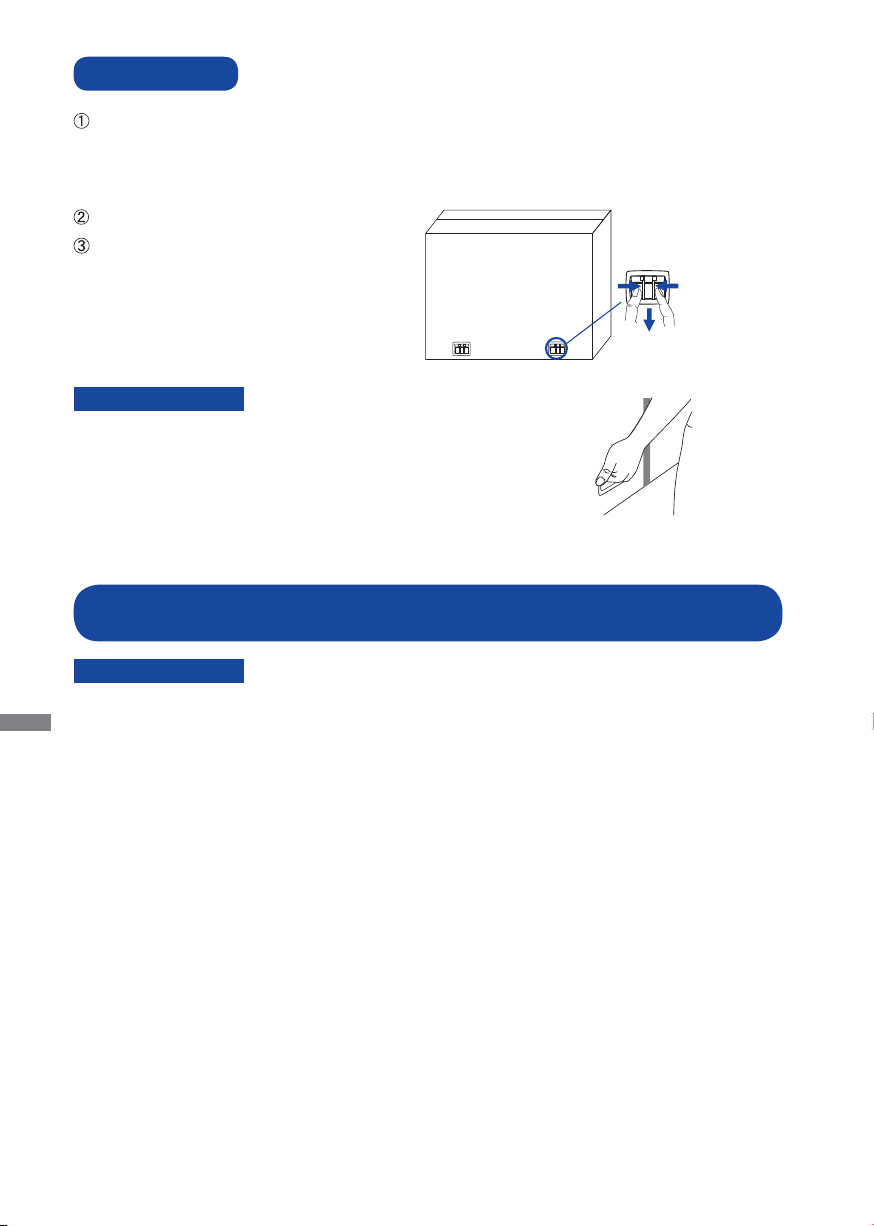
РАСПАКОВКА
Перед распаковкой монитора, подготовьте стабильную, чистую поверхность недалеко от
електрической розетки.
Установите коробку с монитором в вертикакльной позиции и откройте верхнюю ее часть а
затем достаньте защитный слой пенопласта.
Извлеките фиксатор упаковки.
Достаньте верхнюю часть защитной
пенопластовой упаковки и коробку с
аксессуарами, а затем извлеките монитор.
Сожмите фиксатор с боков
и вытащите его.
ПРЕДУПРЕЖДЕНИЕ
Для переноса монитора нужно как минимум 2 человека, в случае
их нехватки могнитор может упасть и првести к серъезной
травме.
При переносе/перевозке монитора фиксатор упаковки.
СПЕЦИАЛЬНЫЕ ПРИМЕЧАНИЯ ОТНОСИТЕЛЬНО СЕНСОРНЫХ
МОНИТОРОВ : ProLite TE4262MTS
ПРЕДУПРЕЖДЕНИЕ
Соприкосновение дисплея с острыми, колкими или металлическими предметам может
РҮССКИЙ
привести к повреждению монтора.
Это может привести к признанию гарантии недействительной.
Советуем использвание пластического стило (диаметра 0.8 или больше) или пальца.
6 ДО НАЧАЛА РАБОТЫ С МОНИТОРОМ
Page 10
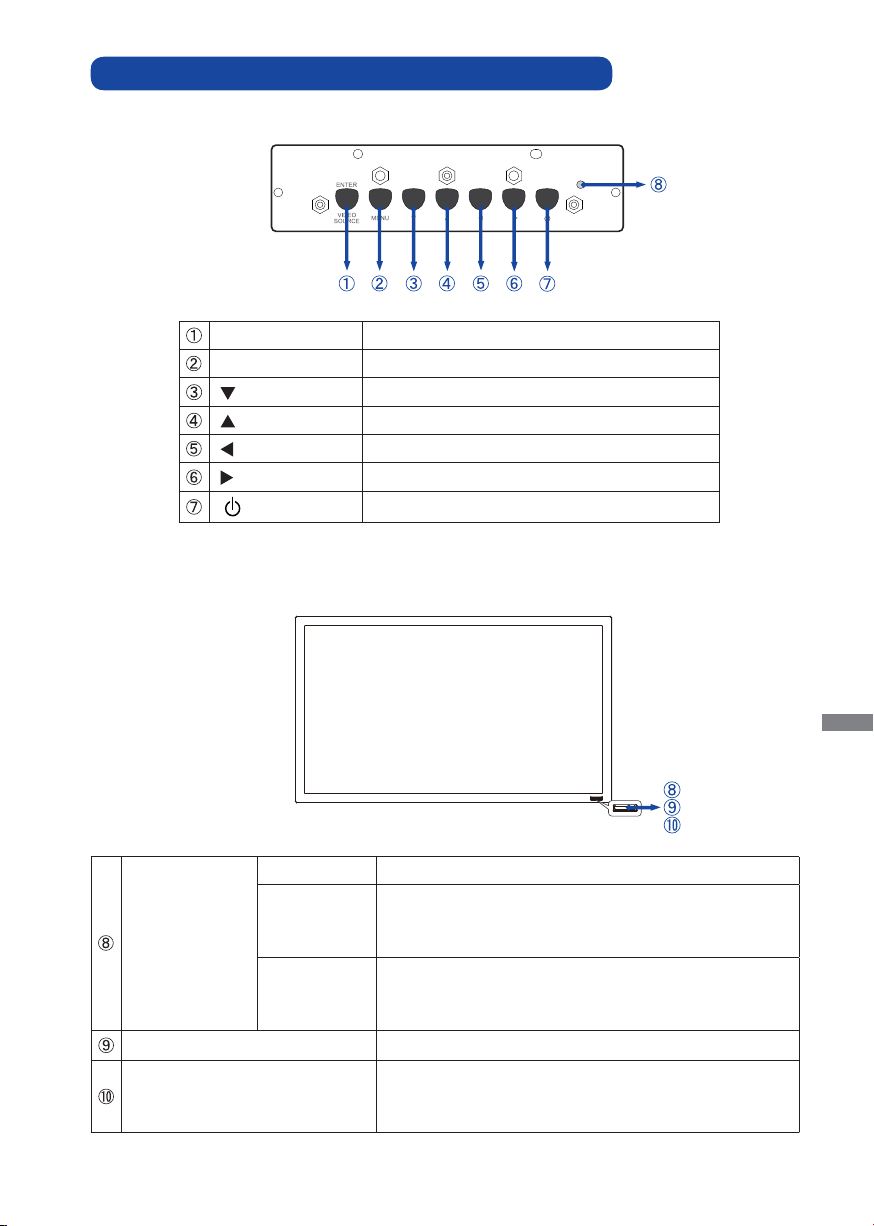
ОРГАНЫ УПРАВЛЕНИЯ И РАЗЪЕМЫ : МОНИТОРА
<Боковой Контроллер>
ENTER/SOURCE Кнопка Ввод / Вход сигнала
MENU Кнопка Меню
Кнопка Вниз
Кнопка Наверх
Левая кнопка
Правая кнопка
Кнопка Power
Вид спереди>
<
Голубой нормальный режим работы
режим энергосбережения
Индикатор
питания
Датчик пульта управления Датчик пульта управления
Ambient Light Sensor
Оранжевый
выключен
Монитор выключен, функция “Front LED ON”
включена в экранным меню.
Выключение
Монитор включен - для выключения показателя
состояния выберите в экранном меню “Front LED OFF”
Когда датчик внешнего освещения включен,
он измеряет уровень внешнего освещения и
автоматически настраивает уровень яркости дисплея.
ДО НАЧАЛА РАБОТЫ С МОНИТОРОМ 7
РҮССКИЙ
Page 11
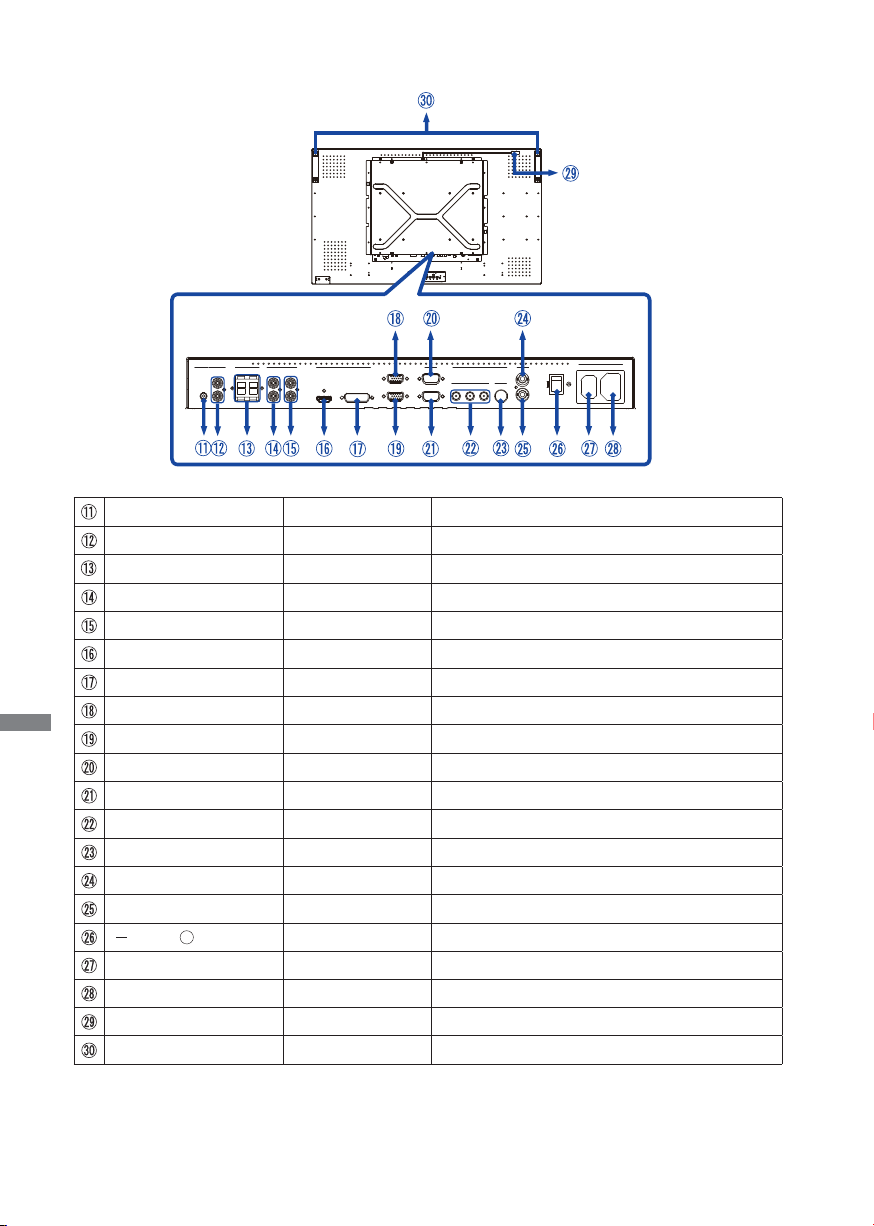
<
Вид сзади>
AUDIO OUT
SPEAKERS
AUDIO IN
+R-
+L-
AUDIO1
(8
(8
Ω)
Ω)
R
L
AUDIO1 (PC Audio In)
AUDIO IN
AUDIO2
VIDEO IN
HDMI
AUDIO3
R
L
VGA OUT
DVI-D
Mini Jack Разъем звукового линейного входа
AUDIO OUT RCA L/R Выход аудио
Speakers Jack Вход Динамики
AUDIO2 RCA L/R Вход аудио
AUDIO3 RCA L/R Вход аудио
HDMI HDMI
DVI DVI-D 24pin Разъем DVI-D 24-контактный
РҮССКИЙ
VGA OUT
VGA IN
D-SUB mini 15pin
D-SUB mini 15pin
RS232C OUT D-SUB 9pin разъем RS232C
RS232C IN D-SUB 9pin разъем RS232C
COMPONENT VIDEO
RCA G/B/R Вход видео компонент
S-Video Mini Din 4pin разъем S-Video
VIDEO OUT RCA разъем Video
VIDEO IN RCA разъем Video
(ON) / (OFF) MAIN POWER Главный Включатель Питания
AC IN AC-INLET Разъем источника питания пер. тока (AC-IN)
AC OUT AC-OUTLET
USB Cable* USB-кабель для сенсорного
Handles Рукоятки
* Доступно только для модели ProLite TE4262MTS.
RS232C
VIDEO IN
COMPONENT
VIDEO
S-VIDEO
OUT
Y Pb Pr
IN
VGA IN
100-240V〜60-50Hz
6.0A
AC SWITCH
ON/OFF
OUT
IN
4.0A
IN
OUT
разъем HDMI
15-контактный разъем D-SUB mini
15-контактный разъем D-SUB mini
Разъем источника питания пер. тока (AC-OUT)
8 ДО НАЧАЛА РАБОТЫ С МОНИТОРОМ
Page 12
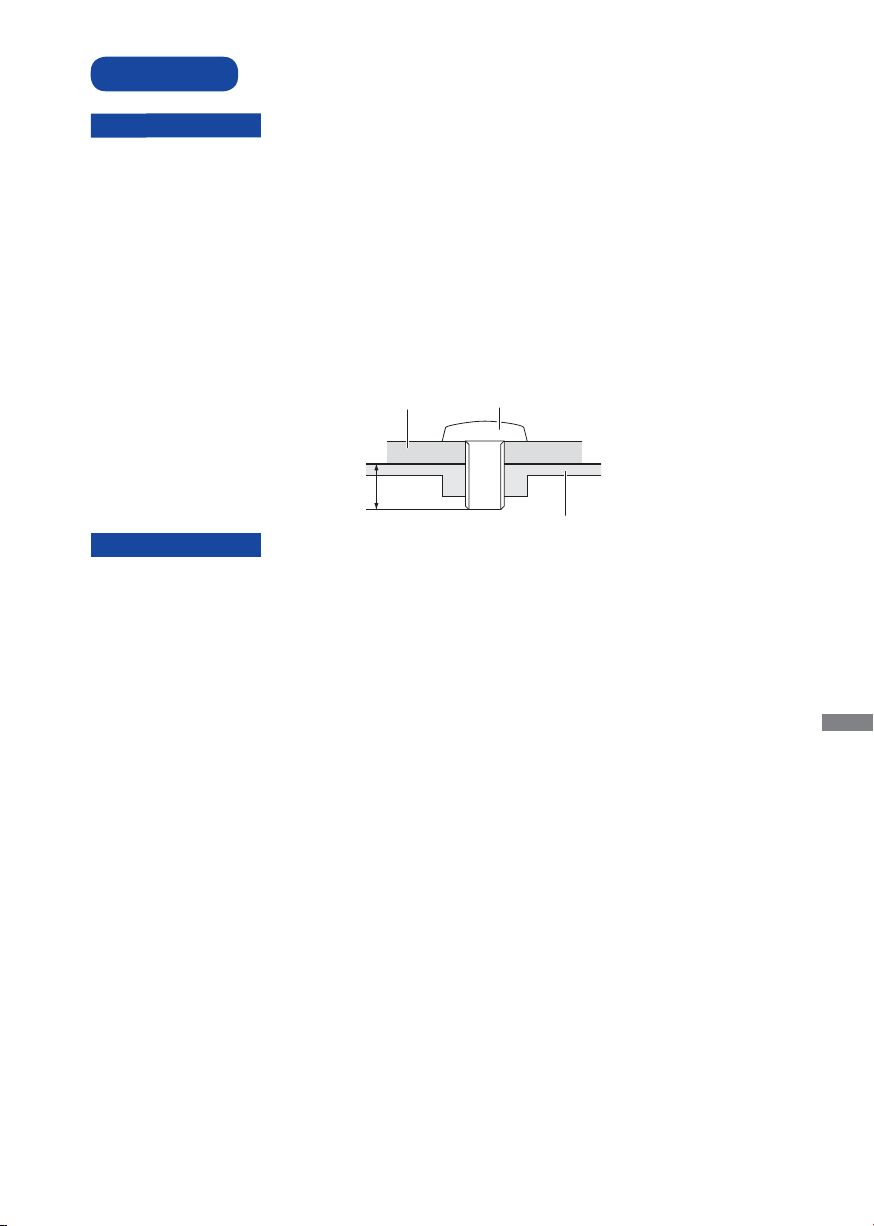
УСТАНОВКА
ПРЕДУПРЕЖДЕНИЕ
Следуйте руководству крепления, которое Вы выбрали. В случае вопросов обращайтесь к
квалифицированному сервисному персоналу.
Для перемещение монитора требуются как минимум два человека.
До установки монитора убедитесь в том, что стена достатночно мощна для крепления
данного крепежа и веса.
[МОНТАЖ НА СТЕНЕ]
Монтажный держатель
L
ПРЕДУПРЕЖДЕНИЕ
В случае монтажа монитора на стене, надо принять во внимание толщину монтажного
держателя и докрутить винт М6 вместе с шайбой таким образом, чтоб его длина (“L”)
внутри монитора не была больше 10 мм. Использование винта длиннее может привести к
електрошоку или повреждению монитора вследствие столкновения винта с електрическими
компонентами внутри корпуса монитора.
Винт
Корпусъ
РҮССКИЙ
ДО НАЧАЛА РАБОТЫ С МОНИТОРОМ 9
Page 13
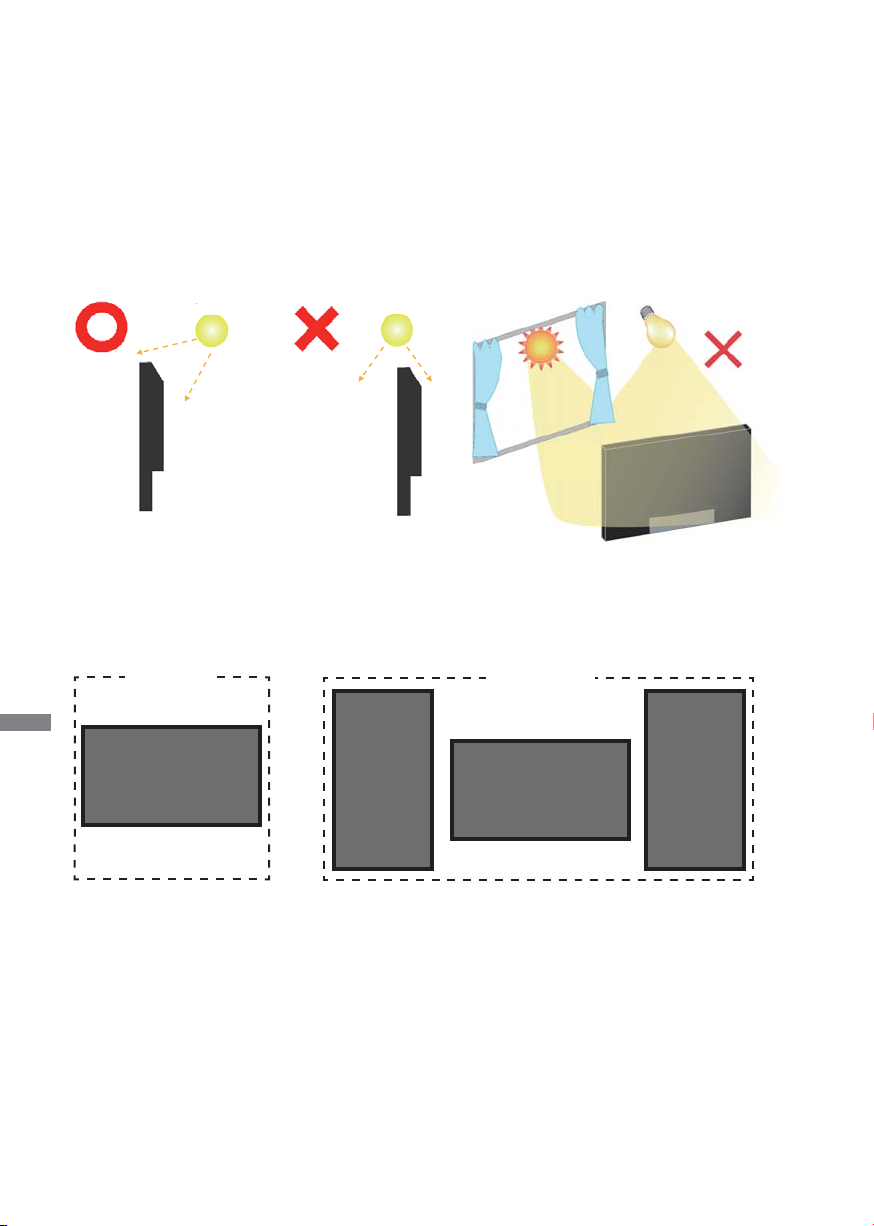
[Особенности установки]
Сенсорный экран этого монитора – оптическое устройство, использующее источник
инфракрасного излучения и датчики касаний.
Внимание: яркий свет, падающий на экран, может вызывать сбои в работе датчиков касания.
Для правильной работы сенсорного экрана пожалуйста, установите монитор с соблюдением
описанных ниже рекомендаций.
Интенсивный свет / Отраженный свет / Направленный луч света / Рассеянный свет / Прямой
солнечный свет
монитор под источниками света.
/ Отраженный/преломленный стеклом солнечный свет / Не устанавливайте
*Доступно только для модели ProLite TE4262MTS.
Источник света
Вид спереди Вид спереди
Сторона
Источник света
Сторона
[Ориентация экрана]
Монитор предназначен для использования как в портретном.
Правильно
РҮССКИЙ
A
A
Альбомный
Окно
Прямой
солнечный
свет
Неправильно
A
Источник
света
A
10 ДО НАЧАЛА РАБОТЫ С МОНИТОРОМ
Page 14
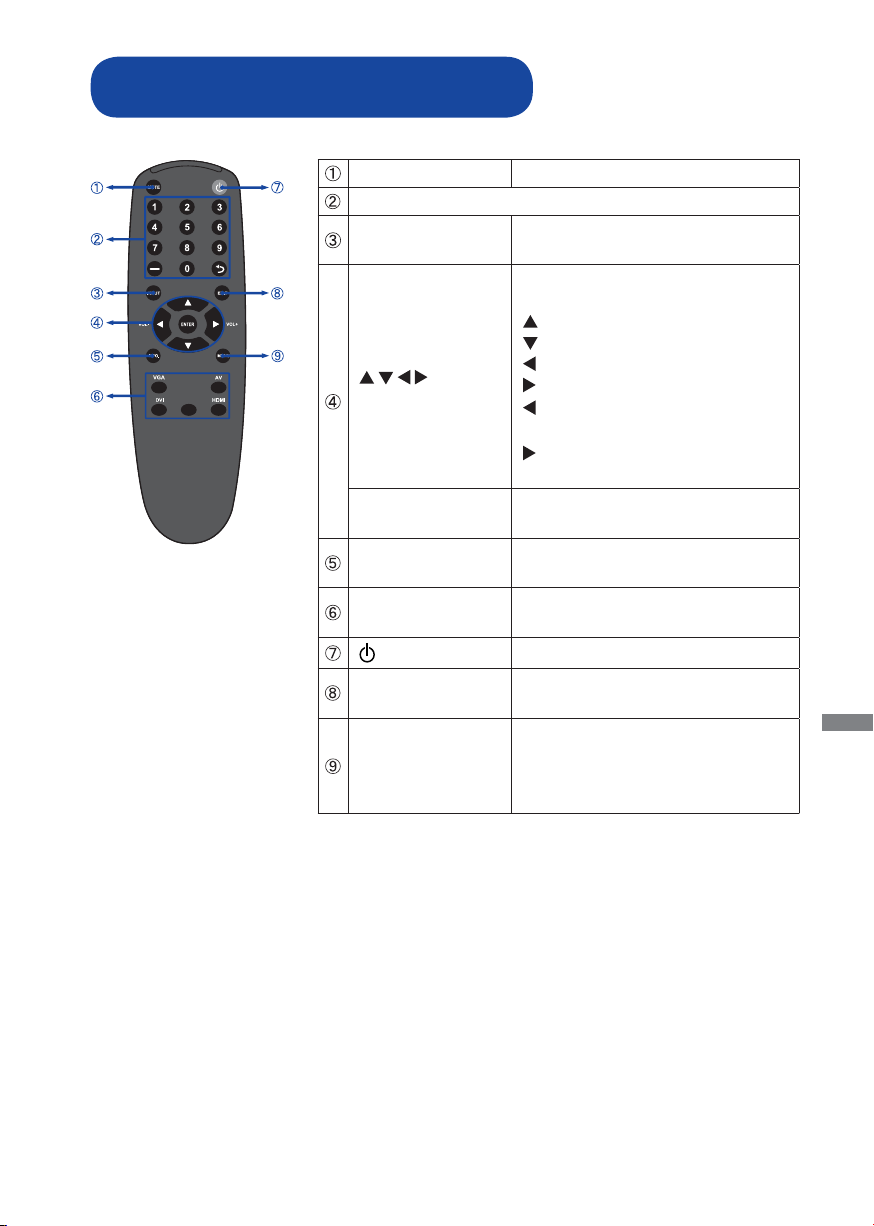
ОРГАНЫ УПРАВЛЕНИЯ И РАЗЪЕМЫ :
ПУЛЬТ ДИСТАНЦИОННОГО УПРАВЛЕНИЯ
MUTE Выключает звук.
Не доступны для данной модели.
INPUT
YPbPr
ENTER
INFO
VGA / DVI / YPbPr /
AV / HDMI
EXIT
MENU
Позволяет выбрать различные
источники.
Навигация по сабменю и
настройкам.
звука.
громкости звука.
Подтверждение сделанного выбора
или сохранение изменений.
Показывает информацию о входе
и разрешении.
Позволяет выбрать различные
источники.
Включает и выключает монитор.
Возврат в предыдущее меню или
закрыть экранное меню.
Включает экренное меню. Когда
система меню уже открыта нажатье
этой кнопки поможет перейти к
предыдущему сабменю.
: Кнопка Наверх
: Кнопка Вниз
: Левая кнопка
: Правая кнопка
(Volume-): Увеличение громкости
(Volume+): Уменьшение
РҮССКИЙ
ДО НАЧАЛА РАБОТЫ С МОНИТОРОМ 11
Page 15

УСТАНОВКА ПУЛЬТА ДИСТАНЦИОННОГО УПРАВЛЕНИЯ
Для использования пульта управления, вставьте две батареи.
ПРЕДУПРЕЖДЕНИЕ
Всегда используйте для пульта батареи, указанные в руководстве. Не устанаввливайте вместе
старые и новые батапреи. При установке батереи, убедитесь, что полярность соблюдена ("+"
и "-" на батерейке). Использованные батареи или електролиты, которые в них находятся могут
вызвать пятна, возгорание или привести к травме.
Снимите крышку батарейного отсека с пульта в направлении, указанном стрелкой.
Вставьте две новые батареи AAА, соблюдая полярность (+ и –), как указано на пульте
дистанционного управления.
РҮССКИЙ
Установите крышку батарейного отсека пульта на место.
Поменяйте батареи в пульте управления на новые когда пульт не работает близко
ИНФО
12 ДО НАЧАЛА РАБОТЫ С МОНИТОРОМ
при мониторе. Испоьзуйте исключительно сухие батарейки AAA.
Используйте пульт управления делржа его напротив датчика пульта управления
монитора.
Пульты дистанционного управления других производителей не будут работать
с этим монитором. Используйте ТОЛЬКО предоставленый в комплекте пульт
дистанционного управления.
Использованные батареи необходимо сдать в соответствующий приемный пункт
по переработке электрического и электронного оборудования.
Батарея x 2 (не в комплекте)
Page 16

GRUNDFUNKTIONEN
Включите дисплей
Когда вы нажмете на выключатель питания на дисплее
или на пульте дистанционного управления, дисплей будет
включен, а индикатор питания начнет светиться Голубой.
Когда вы нажмете на выключатель питания на дисплее
или на пульте дистанционного управления, дисплей
будет выключен, а индикатор питания начнет светиться
оранжевым.
Чтобы включить дисплей, снова нажмите на
питания.
ИНФО
Даже, когда задействован режим экономии электроэнергии
или когда дисплей был отключен с помощью выключателя
питания, он продолжает потреблять незначительное
количество электроэнергии. Чтобы избежать ненужного
расхода электричества, отсоединяйте кабель питания
от источника питания, когда дисплей не используется в
течение длительного периода времени, например, ночью.
[
Монитора
]
выключатель
[
дистанционного управления
YPbPr
]
Отображение меню настроек
Данная страница меню появляется на экране после
нажатия на кнопку MENU на дисплее или на пульте
дистанционного управления. Данная страница меню
исчезает с экрана после нажатия на кнопку EXIT на пульте
дистанционного управления.
Монитора
[
]
[
дистанционного управления
YPbPr
ДО НАЧАЛА РАБОТЫ С МОНИТОРОМ 13
РҮССКИЙ
]
Page 17

Перемещение курсора по вертикали
Когда на экране отображается страница меню, выбор
настроек может осуществляться нажатием на кнопку
.
[
дистанционного управления
/
]
Монитора
[
Перемещение курсора по горизонтали
]
Когда на экране отображается страница меню, выбор
меню или настроек, а также внесение изменений в
настройки может осуществляться нажатием кнопки
Монитора
[
]
РҮССКИЙ
/ .
YPbPr
[
дистанционного управления
YPbPr
]
14 ДО НАЧАЛА РАБОТЫ С МОНИТОРОМ
Page 18

Настройка громкости
Когда на экране не отображается страница меню,
изменение громкости осуществляется нажатием на кнопку
/ на пульте дистанционного управления.
Переключение между источниками сигнала
Переключение осуществляется последовательными
нажатиями на кнопку Source на дисплее или на кнопку
Input Signal на пульте дистанционного управления и
происходит в следующем порядке:
дистанционного управления
[
YPbPr
[
дистанционного управления
]
]
[
Монитора
]
YPbPr
ДО НАЧАЛА РАБОТЫ С МОНИТОРОМ 15
РҮССКИЙ
Page 19

ПОДКЛЮЧЕНИЕ МОНИТОРА
Убедитесь в том, что выключены и компьютер, и монитор.
Подключите компьютер к монитору с помощью сигнального кабеля.
С помощью USB кабеля подключите дисплей к компьютеру. *
Подключите шнур питания сначала к монитору, а затем к источнику питания.
Включите монитор (Главный Включатель Питания и Выключатель питания) и компьютер.
ИНФО
Типы сигнальных кабелей, используемых для подключения компьютера к монитору,
могут быть разными в зависимости от компьютера. Неправильное подключение
может вызвать серьезное повреждение как монитора, так и компьютера.
Прилагаемый к монитору кабель имеет стандартный 15-контактный разъем D-Sub.
Если потребуется кабель особого типа, то обратитесь к продавцу или в региональное
представительство iiyama.
Для подключения к компьютерам Macintosh обратитесь к продавцу или в
региональное представительство iiyama, чтобы приобрести соответствующий
переходник.
Запрещается одновременно подключать к компьютеру кабель RS-232C и кабель
USB и использовать их вместе.*
[Пример подключения]
<Вид сзади>
РҮССКИЙ
Кабель HDMI
Устройство AV etc.
Компьютер
* Доступно только для модели ProLite TE4262MTS.
16 ДО НАЧАЛА РАБОТЫ С МОНИТОРОМ
(не в комплекте)
Аудиокабель
(не в комплекте)
Кабель DVI-D
(Аксессуар)
Кабель D-Sub (Аксессуар)
Кабель USB *
Шнур питания
(Аксессуар)
Page 20

[ Пример подключения периферийного устройства ]
ПРЕДУПРЕЖДЕНИЕ
До подключения монитора выключите питание и отключите все периферийные устройства
для избежания поражения электрическим током.
ИНФО
Заодно отнеситесь к руководствам пользователя периферийных устройств.
Убедитесь в том, что у Вас есть все необходимые кабели.
AUDIO OUT
Red
R
L
White
Red
SPEAKERS
+R-
(8
Ω)
Black
Red
+L-
(8
Ω)
Black
Red
AUDIO2
White
AUDIO IN
R
L
AUDIO3
Red
White
Yellow
S-VIDEO
VIDEO
OUT
IN
VIDEO IN
HDMI
DVI-D
VGA OUT
VGA IN
RS232C
OUT
VIDEO IN
COMPONENT
IN
Y Pb Pr
РҮССКИЙ
Yellow
Blue
Green
Red
ДО НАЧАЛА РАБОТЫ С МОНИТОРОМ 17
Page 21

УСТАНОВКА КОМПЬЮТЕРА
Синхронизация сигнала
На стр. 36 раздела ПОДДЕРЖИВАЕМЫЕ РЕЖИМЫ СИНХРОНИЗАЦИИ вы найдете список
значений синхронизации сигнала.
Windows 95/98/2000/Me/Vista/7 Plug & Play
ЖК-мониторы компании iiyama совместимы со стандартом VESA DDC1/2B.
Функция Plug&Play работает на ОС Windows 95/98/2000/Me/XP/Vista/7 при подключении
монитора к компьютеру, совместимому с DDC1/2B, с помощью поставляемого сигнального
кабеля. Информационный файл для Windows 95/98/2000/Me/XP/Vista/7, предназначенный
для установки мониторов iiyama, можно получить по следующему адресу
http://www.iiyama.com
:
ИНФО
За дополнительной информацией о загрузке драйвера для вашего монитора
обратиться к указанному выше интернетсайту.
Для операционных систем Macintosh или Unix, как правило, не требуются
драйверы к монитору. За более подробной информацией обратитесь к поставщику
вашего компьютера.
Порядок включения выключателя
Сначала включите монитор, а затем — компьютер.
MULTI-TOUCH : ProLite TE4262MTS
Этот монитор соответствует стандарту VESA DDC2B. (поддерживает Plug&Play)
При подключении дисплея USB кабелем (входит в комплект) к компьютеру, который
поддерживает DDC2B интерфейс, становиться возможным использование сенсорного
мультитач интерфейса в ОС Windows7.
Поддержка функции Multi-touch в операционных системах: ProLite TE4262MTS
РҮССКИЙ
Microsoft Windows XP (64 bit и 32 bit)
Microsoft Windows Vista (64 bit и 32 bit)
Microsoft Windows 7 (64 bit и 32 bit)
Mac OS X V10.4 и выше
Linux (2.6x) и выше
Не поддерживается в Windows 2000 и более ранних версиях.
Windows7*4Windows7*5Vista XP Mac OSX Linux
Default mouse*
Touch digitizer*
Windows7 gestures*
*1 Мышь (нажатие, перетаскивание, двойное нажатие и нажатие правой кнопки)
2
Планшет
*
1
2
3
(нажатие, перетаскивание/выделение, нажатие правой кнопки, касание и видимая реакция
на него)
3
Планшет с поддержкой функции Multi-touch Windows 7
*
4
*
Windows 7 - Starter и Home Basic версии
5
Windows 7 - Home Premium, Professional, Enterprise и Ultimate версиях
*
18 ДО НАЧАЛА РАБОТЫ С МОНИТОРОМ
Page 22

РАБОТА С МОНИТОРОМ
Значения параметров для получения наилучшего изображения ЖК-монитора компании iiyama
были установлены на заводе; они указаны на стр. 36 в разделе ПОДДЕРЖИВАЕМЫЕ РЕЖИМЫ
СИНХРОНИЗАЦИИ. Вы также можете откорректировать изображение, следуя указанным
ниже процедурам. Для получения подробной ин формации относительно настроек см. раздел
НАСТРОЙКИ ЭКРАНА на стр. 27.
Нажмите кнопку MENU, чтобы открыть экранное меню. Имеются
A
дополнительные пункты меню, между которыми можно переключаться с
помощью кнопок
Выберите пункт меню, соответствующий параметру, который необходимо
B
настроить. Нажмите кнопки
пункт меню. После этого используйте кнопки
который необходимо отрегулировать.
Заново нажмите кнопку
C
выполнения соответствующих настроек и установок.
Нажмите кнопку EXIT, чтобы покинуть меню, при этом все только что
D
сделанные вами настройки автоматически будут сохранены.
Например, для корректировки вертикального положения выберите пункт меню "Опция". Затем
выберите параметр "
Используйте кнопки
должно изменяться вертикальное положение всего дисплея соответствующим образом.
В заключении нажмите кнопку EXIT, меню закроется, а все изменения будут сохранены в
памяти.
/ .
Изображение
Ражим изобр. Стандарт
Контраст 88
Яркость 43
Цвет 55
Отгенок 50
Резкость 5
Подсветка 5
ACR ВЫКЛ.
:Перем.
Цвет. темп-ра
Вх. разрешение
Enter
:Ввоя
Пользов.
Exit
:Выхоя
или ENTER, чтобы перейти в соответствующий
/
, чтобы выделить тот параметр,
или ENTER. Используйте кнопки / для
Верт. положение
" с помощью кнопок .
/ чтобы изменить настройки вертикального положения. При этом
Опция
Формат
PIP
Источник видео
Авторегулировка
Тактовая частота
Фаза
Гор. положение
Верт. положение
Датчик освещ.
Авт. обнаружение
Сенс. Функция
:Перем.
Enter
:Ввоя
Во весь экрбн
ВЫКЛ.
VGA
16
22
50
50
ВЫКЛ.
ВЫКЛ.
ВКЛ.
Exit
:Выхоя
РҮССКИЙ
ПРИМЕЧАНИЕ
Для возврата к предыдущему пункту меню можно воспользоваться кнопкой MENU / EXIT.
При исчезновении экранного меню любые изменения автоматически сохраняются в памяти
При работе с меню следует избегать отключения питания.
Настройки параметров Гор./рВерт. положение, Тактовая частота И Фаза сохраняются для
каждой синхронизации сигналов. Все остальные параметры имеют только одну настройку,
применяемую для всех синхронизаций сигналов.
РАБОТА С МОНИТОРОМ 19
.
Page 23

[БЛОКИРОВКА]
Кнопки на панели управления:
Когда Меню не отображается на экране, чтобы заблокировать или разблокировать панель
управления, нажмите и удерживайте кнопки
Пульт дистанционного управления:
Когда Меню не отображается на экране, чтобы заблокировать работу пульта дистанционного
управления, нажмите и удерживайте в течение 5 секунд кнопки Menu и
Экранное меню:
Когда Меню не отображается на экране,чтобы заблокировать экранное меню, нажмите и
удерживайте в течение 5 секунд кнопки
Кнопка питания:
Когда Меню не отображается на экране, чтобы заблокировать кнопку питания, нажмите и
удерживайте в течение 5 секунд кнопки Menu и
Доступно только для модели Боковой Контроллер.
*
/ в течение 5 секунд.
/ .
.
.
[ВЫВОД ЛОГОТИПА IIYAMA ПРИ ВКЛЮЧЕНИИ МОНИТОРА]
* Доступно только для модели дистанционного управления.
Когда Меню не отображается на экране,чтобы заблокировать вывод логотипа при
включении монитора, нажмите и удерживайте в течение 3 секунд кнопку Enter.
РҮССКИЙ
20 РАБОТА С МОНИТОРОМ
Page 24

СОДЕРЖАНИЕ МЕНЮ НАСТРОЕК
Изображение
Picture
Изображение
Ражим изобр. Стандарт
Контраст 88
Яркость 43
Цвет 55
Отгенок 50
Резкость 5
Подсветка 5
ACR ВЫКЛ.
Цвет. темп-ра
Вх. разрешение
:Перем.
Enter
:Ввоя
Пользов.
Exit
:Выхоя
Элемент регулировки Проблема / Параметр Какую кнопку нажимать
Отображение изображения, установленного в
настройках Image Settings.
Для просмотра изображений пейзажей.
Для просмотра фильмов и видео записей.
Режим изобр.*
Picture Mode
Стандарт
2
Насыщенный
Кино
Применение пользовательских настроек
Пользов.
изображения, установленных в настройках
Image Settings (настройки изображения).
Контраст
Contrast
Яркость*
1
Brightness
2
Цвет*
Color
Оттенок*
2
Tint
Резкость
Sharpness
Подсветка*
Backlight
3
ACR*
ACR
3
Слишком темное
Слишком яркое
Слишком темное
Слишком яркое
Слишком слабый
Слишком сильный
Больше фиолетового цвета
Больше зеленого цвета
Слишком мягко
Cлишком диез
Фон или подсветка минимализован.
ВКЛ.
ВЫКЛ.
Повышена контрастность
Обчная контрастность
Фиолетовый белый12000°K
9300°K
Цвет. темп - ра
Color Temp.
Пользов.
Вх. разрешение
Input Resolution
1
Регулировка яркости при работе монитора в темной комнате, если экран кажется слишком ярким.
*
*2 Только для AV, S-Video и YPbPr входа.
3
*
Подсветка и ACR недоступны, когда устройство находится Датчик освещ. в режиме
Не доступны для данной модели.
публичного использования.
Голобуоватый белый
Красновато-белый6500°K
Красный
Зеленый
Синий
Слишком слабый
Слишком сильный
РАБОТА С МОНИТОРОМ 21
РҮССКИЙ
Page 25

Звук
Sound
Звук
Громкость 8
Выключить звук
Источник звука Звук 1
Динамик
ВЫКЛ.
Внутренний
:Перем.
Enter
:Ввоя
Exit
:Выхоя
Элемент регулировки Проблема / Параметр Какую кнопку нажимать
Громкость
Volume
Выключить звук
Mute
Источник звука
Audio Source
Динамик
Speaker
Zu leise
Zu laut
ВКЛ.
ВЫКЛ.
Звук1
Звук2
Звук3
Внутренний
Внешний
Лин. выход
Временное отключение звука.
Восстановление звука с прежним уровнем
громкости.
Bыберите вход Звук1.
Bыберите вход Звук2.
Bыберите вход Звук3.
Встроенный динамик.
Внешний динамик.
Line-out динамик.
РҮССКИЙ
22 РАБОТА С МОНИТОРОМ
Page 26

Опция
Option
Опция
:Перем.
Формат
PIP
Источник видео
Авторегулировка
Тактовая частота
Фаза
Гор. положение
Верт. положение
Датчик освещ.
Авт. обнаружение
Сенс. Функция
Enter
:Ввоя
Во весь экрбн
ВЫКЛ.
VGA
16
22
50
50
ВЫКЛ.
ВЫКЛ.
ВКЛ.
Exit
:Выхоя
Элемент регулировки Проблема / Параметр Какую кнопку нажимать
Формат
Aspect Ratio
1
PIP *
PIP
Источник видео
Video Source
ИНФО
Когда только один источник сигнала подключен через один из семь по возможных
входов, он будет выбран по умолчанию. Функция выбора источника недоступна,
если сигнал из выбранного источника отсутствует, или если устройство находится
в режиме энергосбережения.
Авторегулировка*
Auto Adjustment
Тактовая частота*
Clock Frequency
2
Фаза*
Phase
Гор. положение*
H Position
Верт. положение*
V Position
Во весь экран
Исходный
ВКЛ./ВЫКЛ.
Главный вход
Вспом. вход
Размер PIP
Положение
PIP
AV
S-Video
VGA
YPbPr
DVI
HDMI
2,3
Настройте Гор. / Верт. положение, Тактовая частота и Фаза
Расширение образа
Расширение формата образа
Включение/выключение функции "картинка-в-картинке".
Выберите источник сигнала для основного
изображения (Main): VGA или YPbPr.
Выберите источник сигнала для уменьшенного
изображения (Sub): DVI или HDMI.
Выберете размер "Крупный", "Средний" или
"Мелкий" для уменьшенного изображения (Sub).
Изменить положение
уменьшенного (Sub) изображения.
Выбор входа AV.
Выбор входа S-Video.
Выбор входа VGA.
Выбор входа YPbPr.
Выбор входа DVI.
Выбор входа HDMI.
РҮССКИЙ
автоматически
2
Слишком узко
Слишком широко
Устраннение мерцания текста или линий.
2
ЭМ сильно налево
ЭМ сильно направо
2
ЭМ слишком высоко
ЭМ слишком низко
РАБОТА С МОНИТОРОМ 23
Page 27

Опция
Option
Опция
:Перем.
Формат
PIP
Источник видео
Авторегулировка
Тактовая частота
Фаза
Гор. положение
Верт. положение
Датчик освещ.
Авт. обнаружение
Сенс. Функция
Enter
:Ввоя
Во весь экрбн
ВЫКЛ.
VGA
16
22
50
50
ВЫКЛ.
ВЫКЛ.
ВКЛ.
Exit
:Выхоя
Элемент регулировки Проблема / Параметр Какую кнопку нажимать
Увеличить яркость в режиме автоматической
настройки яркости.
Уменьшить яркость в режиме автоматической
настройки яркости.
ВЫКЛ. функцию Light Sensor.
Автоматическое распознавание доступных
источников сигнала.
Вернуться в МЕНЮ.
Датчик освещ.
Ambient Light Sensor
Авт. обнаружение
Auto Detection
ВЫСОКИЙ
НИЗКИЙ
ВЫКЛ.
ВКЛ.
ВЫКЛ.
Чтобы упростить экранное меню, будут
Сенс. функция*
Touch Feature
1
PIP = Bild in Bild:
*
4
ВКЛ.
ВЫКЛ.
отключены следующие его пункты:
Формат, PIP, Тактовая частота, Фаза, Гор.
положение, Верт. положение и Видеостена
Вернуться в МЕНЮ.
Эта функция позволяет выводить два разных изображения.
Дополнительная информация о поддержке функции "картинка-в-картинке" (PIP), см.
страницу 37 "PIP Support Screen Table" и "Support Signal Source and Resolution in PIP
РҮССКИЙ
Mode".
2
Только для аналогового входа.
*
3
*
Для достижения наилуших результатов используйте функцию "Автоматическая регулировка"
в сочетании с шаблоном настройки. См. раздел "НАСТРОЙКИ ЭКРАНА" на стр. 27.
4
Только для AV, S-Video и YPbPr входа. И, Доступно только для модели ProLite TE4262MTS.
*
24 РАБОТА С МОНИТОРОМ
Page 28

Настройка
Setting
Настройка
Язык
Overscan
Расписание
Видеостена
Энергосбережение
Уст. код мон - ра 1
Остат. изображ.
Авторегулировка
Дополнительный
Русский
Стандарт
ВЫКЛ.
ВКЛ.
:Перем.
Enter
:Ввоя
Exit
:Выхоя
Элемент регулировки Проблема / Параметр Какую кнопку нажимать
Русский
Заполированность
Голландский
Язык
Language
Overscan
Overscan
English
Français
Español
Deutsch
Английский
Французский
Испанский
Немецкий
Polski
Nederlands
Не доступны для данной модели.
Sets the date and time.
Дата и время
Расписание
Schedule
Расписание
Год/Месяц/День/Час/Минута/Летнее время
Отображение текущей даты и времени.
Текущая дата/Текущее время
Настройка функции включения/выключения по
расписанию (7 установок)
ВКЛ.(время)/ВЫКЛ.(время)/Input Source/
Количество повторов.
Видеостена*
Display - Wall
Гор.
мониторы
Верт.
мониторы
Гор.
Положение
Верт.
Положение
Установить количество развернутых
горизонтально дисплеев.
Установить количество развернутых
вертикально дисплеев.
Установить горизонтальную позицию дисплея
в видеостене.
Установить вертикальную позицию дисплея в
видеостене.
Настройка изображения у кромок
Компенс.
рамки
ВКЛ.
ВЫКЛ.
экрана для достижения оптимального
качества отображения видеостены.
Вернуться в МЕНЮ.
Дисплей может переключиться в "режим сна"
при работе с любым источником, однако, только
Эkо
сигнал по VGA интерфейсу может вывести его из
этого режима. В случае, если подключен другой
источник, необходимо нажать кнопку питания,
Энергосбержение
Power Save
Уст. код мон - ра
Monitor ID
Стандарт
ВЫКЛ.
Только VGA
Установить ID дисплея.
1-255
чтобы вывести дисплей из "режима сна".
Дисплей может переключаться в "режим сна" и
выходить из него по сигналу от любого источника.
Вернуться в МЕНЮ.
Только VGA интерфейс влияет на переключение
дисплея в "режим сна" и выход из него.
РҮССКИЙ
РАБОТА С МОНИТОРОМ 25
Page 29

Настройка
Setting
Элемент регулировки Проблема / Параметр Какую кнопку нажимать
Остат. изображ.
Image Retention
ВКЛ.
ВЫКЛ.
Автоматическое отображение быстрых
меняющихся узоров каждые 10 секунд с
целью предотвращения выгорания экрана.
Вернуться в МЕНЮ.
При получении видеосигнала дисплей автоматически
Авторегулировка
Auto Adjustment
Дополнительный
Advanced
ВКЛ.
ВЫКЛ.
Hажмите кнопку
подстраивает положение изображения на экране
(Position), частоту синхронизации (Clock Frequency) и
фазовый сдвиг (Phase).
Вернуться в МЕНЮ.
.
Настройка
Setting
Дополнительный
Advanced
Элемент регулировки Проблема / Параметр Какую кнопку нажимать
РҮССКИЙ
Восст. настр.
Restore User Default
Свед. экр. меию
OSD Info Box
ИНФО
Состояние
Настройка
Восст. настр.
Свед. экр. меию
Состояние
Нагрев
Окр. освещ.
Обнаруж. 5в
Обнаруж. 12в 1
Наработка
Версия Встр. По ON
Ист. вх. сит. - VGA
:Перем.
Подтве
рдить
Возврат
ВКЛ.
ВЫКЛ.
ВКЛ.
Standard
OFF
Enter
:Ввоя
Exit
:Выхоя
Восстанавливаются стандартные заводскиe
настройки.
Вернуться в МЕНЮ.
Отображение текущих рабочих параметров монитора.
Вернуться в МЕНЮ.
Нагрев: Shows current temperature inside the display.
Окр. освещ.: Показывает яркость внешнего освещения.
Обнаруж.5V : Индикация наличия питающего напряжения 5 В.
Обнаруж.12V: Индикация наличия питающего напряжения 12 В.
Наработка: Отображение времени, прошедшего с момента включения.
Версия встр. ПO: Отображение версии прошивки.
Ист. вх. сиг. - VGA:Источник изображения подключен к VGA входу.
* Лучшее качество изображения достигается в конфигурациях 2x2.
Для видеостен, больших чем 3x3, мы рекомендуем использовать видеосплиттер
(размножитель видеосигнала).
Допускается последовательное подключение VGA, RS232C и AV интерфейсов.
26 РАБОТА С МОНИТОРОМ
Page 30

НАСТРОЙКИ ЭКРАНА
Настройте изображение в соответствии с процедурами, описаными ниже, если используется
аналоговый входной сигнал.
Настройки экрана, описанные в руководстве, предназначены для уcтановки изображения и
уменьшения мерцания или размытости при работе с компьютером.
Монитор предназначен для работы с разрешением 1920 x 1080, причем при работе с
меньшим разрешением может наблюдаться ухудшение характеристик изображения
вследствие того, что при этом картинка автоматически растягивается на весь экран. Работа
монитором рекомендуется при разрешении 1920 x 1080.
с
Отображаемый текст или линии могут быть искажены или иметь неоднородности по
толщине, появляющиеся при увеличении экранного изображения.
Настройку положения изображения или частоты рекомендуется проводить с помощью
стандартных средств управления монитором, а не путем использования компьютерных
программ или утилит.
Настройки рекомендуется производить после прогрева дисплея, по меньшей мере, в течение 30 минут.
После выполнения автонастройки (Auto Adjust), в зависимости от разрешения и
синхронизации сигнала, может потребоваться проведение дополнительной корректировки.
Автонастройка может работать некорректно при отображении картинки, отличающейся от
Test.bmp (шаблон настройки экрана). В этом случае требуется ручная настройка.
Существyeт два способа настройки экранного изображения. Первым способом является
автоматическая регулировка положения изображения, Тактовая
способ заключается в ручном проведении настроек.
Когда монитор подключается к новому компьютеру произведите автонастройку, иначе
произойдет изменение разрешения. Если после выполнения автонастройки изображение
на экране мерцает или размыто, или картинка не умещается на дисплее, то потребуется
проведение ручной настройки. Обе настройки должны быть проведены с использованием
шаблонов
настройки (Test.bmp), которые можно найти на сайте (http://www.iiyama.com).
В этом руководстве описана настройка монитора для работы с операционными системами
Windows 95/98/2000/Me/XP/Vista/7.
Выберите оптимальное разрешение для изображения.
A
Установите Test.bmp (шаблон настройки экрана) в качестве обоев рабочего стола.
B
частота и фаза. Другой
РҮССКИЙ
ПРИМЕЧАНИЕ
Если вы не знаете, как сменить обои рабочего стола, обратитесь к соответствующей
документации по операционной системе.
Test.bmp создан с разрешением 1280 x 1024. Установите положение изображения на
дисплее в центрe рабочего стола, с помощью диалогового меню установки обоев. При
использовании
Microsoft PLUS! 95/98 отмените установку.
[Шаблон Настройки]
Контрольная
цветная полоска
Шаблон
зебра
Кадр
ображения
и
з
РАБОТА С МОНИТОРОМ 27
Page 31

Корректировка результатов автоматической настройки (Auto Adjustment).
C
Если картинка мерцает, размыта или не умещается на экране, скорректируйте
D
изображение вручную, применяя описанную ниже процедуру.
Подстройте положение по вертикали (Верт. положение) таким образом, чтобы верх и
E
низ картинки умещались на экране.
1) Подстройте положение по горизонтали (Гор. положение) таким образом, чтобы
F
левая сторона картинки сместилась к левому краю экрана.
2) Растяните правый
край картинки до правого края экрана с помощью настройки
размера по горизонтали (Тактовая частота).
РҮССКИЙ
ПРИМЕЧАНИЕ
Когда левая сторона рамки картинки уходит за левый край дисплея при настройке размера
по горизонтали (Тактовая частота), повторите шаги 1) и 2).
Другим способом проведения корректировки синхронизации является корректировка
вертикальных волнистых линий
Картинка может мерцать при проведении настройки размера по горизонтали (Тактовая
частота), горизонтального положения (Гор. положение) и вертикального положения (Верт.
положение).
Если после проведения настройки размера по горизонтали (Тактовая частота) кадр
изображения больше или меньше, чем область отображения дисплея, повторите шаги,
начиная с C.
28 РАБОТА С МОНИТОРОМ
на шаблоне "зебра".
Page 32

Для корректировки горизонтальной волнистости, мерцания или
G
размытости на
шаблоне “зебра”, используйте точную настройку (Фаза).
ПРИМЕЧАНИЕ
Если на части экрана остается сильное мерцание или видны искажения, повторите
настройки шага F и G для корректировки размера по горизонтали (Тактовая частота). Если
искажения или мерцание все еще остаются, то установите частоту регенерации 60 Гц и
повторите корректировку с шага C.
Скорректируйте горизонтальное положение (Гор. положение) после проведения точной
настройки, если горизонтальное положение уходит за пределы области регулировки.
По окончании настройки размера и точной настройки скорректируйте яркость
H
(Яркость) и цветовую настройку (Цвет) для получения приемлемой картинки. Теперь
можно сменить обои рабочего стола на те, что у вас были установлены ранее.
РАБОТА С МОНИТОРОМ 29
РҮССКИЙ
Page 33

ФУНКЦИЯ УПРАВЛЕНИЯ ЭНЕРГОПОТРЕБЛЕНИЕМ
Регулирование потребления электроэнергии данного изделия соответствует всем
требованиям энергосбережения VESA DPMS. Когда ваш компьютер не используется, монитор
автоматически снижает расход энергии, необходимой для его функционирования.
Чтобы использовать эту возможность, монитор должен быть подключен к компьютеру,
совместимому с VESA DPMS. Режим регулирования потребления электроэнергии описан
ниже. Необходимые настройки, включая установки таймера, должны
компьютере. Информацию по конфигурированию этих настроек можно почерпнуть из
руководства к вашей операционной системе.
Режим управления потреблением электроэнергии
При исчезновении поступающих от компьютера сигналов вертикальной и горизонтальной
разверток, монитор входит в режим энергосбережения, при котором потребление
электроэнергии уменьшается до уровня менее 1 Вт. Экран темнеет, индикатор подачи
питания начинает светиться оранжевым цветом. Возврат из режима энергосбережения
происходит через несколько секунд после нажатия любой клавиши на
движения мышью.
Индикатор
питания
ОБЫЧНЫЙ РЕЖИМ РАБОТЫ
РЕЖИМ УПРАВЛЕНИЯ
ЭЛЕКТРОПИТАНИЕМ
Голубо
Померанцово
производиться на
клавиатуре или
РҮССКИЙ
ПРИМЕЧАНИЕ
Даже находясь в режиме энергосбережения, монитор потребляет энергию. Во
избежание бесполезного расходования энергии отключайте монитор, нажимая на
клавишу питания каждый раз, когда монитор подолгу не используется, например,
ночью и по выходным.
Вполне возможно, что видеосигнал все таки поступает от компьютера, хотя сигналы
вертикальной и горизонтальной разверток отсутствуют. В подобном случае
УПРАВЛЕНИЯ ЭНЕРГОПОТРЕБЛЕНИЕМ может работать некорректно.
30 РАБОТА С МОНИТОРОМ
ПОТРЕБЛЯЕМАЯ
МОЩНОСТЬ
0 1Вт 100%
ФУНКЦИЯ
Page 34

УСТРАНЕНИЕ НЕИСПРАВНОСТЕЙ
Если монитор не работает надлежащим образом, возможно, проблему удастся решить,
выполнив описанные ниже действия.
Выполните настройки, описанные в разделе РАБОТА С МОНИТОРОМ, в зависимости от
возникшей проблемы. Если монитор не показывает изображение, перейдите к этапу 2.
Проверьте следующие пункты, если не удалось найти подходящую настройку в разделе
РАБОТА С МОНИТОРОМ или если
Если у вас возникла проблема, которая не описана ниже, либо вы не можете устранить
проблему, прекратите использование монитора и обратитесь за дальнейшей помощью к
местному дилеру или в сервисный центр iiyama.
Проблема Необходимо проверить
Отсутствует
изображение.
Экран не
синхронизирован.
Экран расположен не
в центре.
Экран слишком яркий
или слишком темный.
Экран дрожит.
Нет звука.
Звук слишком громкий
или слишком тихий.
Слышен странный звук.
Сенсорный экран не
отвечает.
Положение
прикосновения не
вызывает отклонение.
проблема не устранена.
Питающий кабель плотно вставлен в гнездо.
Выключатель включен (ON).
Напряжение доходит до гнезда переменного тока. Проверьте на
другом оборудовании.
Если активен хранитель экрана в виде пустого экрана, коснитесь
клавиатуры или мыши.
Увеличьте значения параметра Contrast (Контраст) и/или
Brightness (Яркость).
Компьютер включен.
Сигнальный кабель подсоединен надлежащим образом.
Синхронизация сигналов компьютера соответствует техническим
характеристикам монитора.
Если монитор находится в режиме управления электропитанием,
коснитесь клавиатуры или мыши.
Сигнальный кабель подсоединен надлежащим образом.
Синхронизация сигналов компьютера соответствует техническим
характеристикам монитора.
Уровень выходного видеосигнала компьютера соответствует
техническим характеристикам монитора.
Синхронизация сигналов компьютера соответствует техническим
характеристикам монитора.
Уровень выходного видеосигнала компьютера соответствует
техническим характеристикам монитора.
Напряжение питания соответствует техническим характеристикам
монитора.
Синхронизация сигналов компьютера соответствует техническим
характеристикам монитора.
Звуковое оборудование (компьютер и пр.) включено.
Аудиокабель подсоединен надлежащим образом.
Параметр Volume (Громкость) прибавлен.
Параметр Mute (Откл. звук) имеет значение OFF (ОТКЛ.).
Уровень выходного аудиосигнала звукового оборудования
соответствует техническим характеристикам монитора.
Уровень выходного аудиосигнала звукового оборудования
соответствует техническим характеристикам монитора.
Аудиокабель подсоединен надлежащим образом.
Кабель USB плотно вставлен в гнездо.
Не установлен программный драйвер сенсорного экрана.
Функция калибровки настроена надлежащим образом.
УСТРАНЕНИЕ НЕИСПРАВНОСТЕЙ 31
РҮССКИЙ
Page 35

ИНФОРМАЦИЯ ОБ УТИЛИЗАЦИИ
Для наилучшей защиты окружающей среды не выбрасывайте ваш монитор.
Посетите наш вебсайт www.iiyama.com/recycle для получения указаний об утилизации
монитора.
РҮССКИЙ
32 УСТРАНЕНИЕ НЕИСПРАВНОСТЕЙ / ИНФОРМАЦИЯ ОБ УТИЛИЗАЦИИ
Page 36

ПРИЛОЖЕНИЕ
Допускаются изменения дизайна и характеристик.
СПЕЦИФИКАЦИИ : ProLite TE4262MTS
Сенсорный
экран
Категория раазмера
ЖК-
панельl
Кол-во отображаемых цветов
Частоты синхронизации
Максимальное разрешение
Входной разъем
Входной разъем (Video)
Последовательный порт
Plug & Play
Синхросигналы
Видеосигналы
Входной аудиоразъем mini jack, RCA (L/R) x2
Вход компонент RCA (Video/L/R)
Аудиосигнал 0.5Vrms maximum
Выход разъем D-Sub mini 15 pin
Выход разъем (Video)
Выход аудиоразъем
Динамики
Максим. размеры экрана 930.24 мм W × 523.26 мм H / 36.6" W × 20.6" H
Электропитание 100-240 В, 50/60 Гц , 6A
Потребление энергии*
Габариты, масса 992.0 × 585.0 × 129.0 мм / 39.1 × 23.0 × 5.1" (W×H×D)
Условия окружающей
среды
Сертификация
ПРИМЕЧАНИЕ
Технология
Обработка поверхности
Пропускание света
Система связи
Оптический
88%
Последовательная передача USB
42"
Вид
a-Si TFT активная матрица
Диагональ: 106.5см (42")Размер
Размер пикселя
Яркость
Контрастность
Угол обзора
Время отклика
0.4845 мм (Ш) × 0.4845 мм (В)
440cd/m
2
(Типичноe: с панелью касания)
1500 : 1 (Типичноe: с панелью касания)
Вправо/Влево : 178°, Вверх/Вниз: 178° (Типичноe)
5 мс (Типичноe: серый к серому)
Примерно1.07 гаусс
Аналоговый: Гориз: 23.0-92.0 кГц, Верт: 56-85 Гц
Цифровой: Гориз: 23.0-92.0 кГц, Верт: 50-85 Гц
1920 × 1080, 2.1 Мегапикселей
D-Sub mini 15 pin, DVI-D 24 pin, HDMI
RCA, S-Video
RS-232C In/Out
VESA DDC2B
TM
Выдел. синхросигнал: TTL, Positive or Negative
Аналоговый: 0.7Vp-p (стандартный), 75Ω, Positive
Цифровой: DVI (Соотв. стандарту версия 1.0) соответственно;
Цифровой: HDMI
RCA
RCA (L/R)
Внутренний: 12Вт×2 (стереодинамики), Внешний Динамики jack: 12Вт×2
210 Вт станд., Режим энергосбережения: 1 Вт макс
30.5кг / 67.25lbs
При работе: Темп.
Влажность
При хранении: Темп.
Влажность
от 0 до 40°C / от 32 до 104°F
85% (без конденсата)
от -20 до 60°C / от 4 до 140°F
85% (без конденсата)
CB, CE, TÜV-Bauart
* При неподключенных USB-устройствах и звуковом оборудовании.
ПРИЛОЖЕНИЕ 33
РҮССКИЙ
Page 37

СПЕЦИФИКАЦИИ : ProLite LE4262S
Категория раазмера 42"
ЖКпанельl
Кол-во отображаемых цветов
Частоты синхронизации
Максимальное разрешение
Входной разъем
Входной разъем (Video)
Последовательный порт
Plug & Play
Синхросигналы
Видеосигналы
Входной аудиоразъем mini jack, RCA (L/R) x2
Вход компонент RCA (Video/L/R)
Аудиосигнал 0.5Vrms maximum
Выход разъем D-Sub mini 15 pin
РҮССКИЙ
Выход разъем (Video)
Выход аудиоразъем
Динамики
Максим. размеры экрана 930.24 мм W × 523.26 мм H / 36.6" W × 20.6" H
Электропитание 100-240 В, 50/60 Гц , 5.5A
Потребление энергии*
Габариты, масса 992.0 × 585.0 × 119.5 мм / 39.1 × 23.0 × 4.7" (W×H×D)
Условия окружающей
среды
Сертификация
Вид
Размер пикселя
Яркость
Контрастность
Угол обзора
Время отклика
a-Si TFT активная матрица
Диагональ: 106.5см (42")Размер
0.4845 мм (Ш) × 0.4845 мм (В)
500cd/m
2
(Типичноe)
1500 : 1 (Типичноe)
Вправо/Влево : 178°, Вверх/Вниз: 178° (Типичноe)
5 мс (Типичноe: серый к серому)
Примерно1.07 гаусс
Аналоговый: Гориз: 23.0-92.0 кГц, Верт: 56-85 Гц
Цифровой: Гориз: 23.0-92.0 кГц, Верт: 50-85 Гц
1920 × 1080, 2.1 Мегапикселей
D-Sub mini 15 pin, DVI-D 24 pin, HDMI
RCA, S-Video
RS-232C In/Out
VESA DDC2B
TM
Выдел. синхросигнал: TTL, Positive or Negative
Аналоговый: 0.7Vp-p (стандартный), 75Ω, Positive
Цифровой: DVI (Соотв. стандарту версия 1.0) соответственно;
Цифровой: HDMI
RCA
RCA (L/R)
Внутренний: 12Вт×2 (стереодинамики), Внешний Динамики jack: 12Вт×2
210 Вт станд., Режим энергосбережения: 1 Вт макс
24.5кг / 54.0lbs
При работе: Темп.
Влажность
При хранении: Темп.
Влажность
от 0 до 40°C / от 32 до 104°F
85% (без конденсата)
от -20 до 60°C / от 4 до 140°F
85% (без конденсата)
CB, CE, TÜV-Bauart
ПРИМЕЧАНИЕ
34 ПРИЛОЖЕНИЕ
* Аудиоустройства не подключены.
Page 38

РАЗМЕРЫ
992.0mm/39.1”
933.5mm/36.8”
ProLite TE4262MTS
ProLite LE4262S
984.0mm/38.7”
483.0mm/19.0”
A
74.0mm/2.9”
63.0mm/2.5”
B
129.0mm/5.1”
119.5mm/4.7”
526.5mm/20.7”
585.0mm/23.0”
B
A
406.5mm/16.0”
РҮССКИЙ
ПРИЛОЖЕНИЕ 35
Page 39

ПОДДЕРЖ. РЕЖИМЫ СИНХРОНИЗАЦИИ
Timing
fV(Hz)
Dot clock
fH(kHz)
31.469 59.940 25.175
VGA 640x480
SVGA 800x600
VESA
XGA 1024x768
WXGA 1360x768 47.712 60.015 85.500
1280x768 47.396 59.995 68.250
SXGA 1280x1024 63.981 60.020 108.000
UXGA 1600x1200 75.000 60.000 162.000
1920x1080 66.587 59.930 138.500
NTSC 15.734 29.970 13.500 480i 480i
SDTV
PAL 15.625 25.000 13.500 576i 576i
480p 31.500 60.000 27.030
EDTV
576p 31.250 50.000 27.000
720p 1280x720
HDTV
1080i 1920x1080
1080p 1920x1080
37.861 72.809 31.500
37.500 75.000 31.500
35.156 56.250 36.000
37.879 60.317 40.000
48.077 72.188 50.000
46.875 75.000 49.500
48.363 60.004 65.000
56.476 70.069 75.000
60.023 75.029 78.750
37.500 50.000 74.250
44.995 59.940 74.176
45.000 60.000 74.250
28.130 50.000 74.250
33.716 59.940 74.176
33.750 60.000 74.250
56.250 50.000 148.500
67.433 59.940 148.352
67.500 60.000 148.500
РҮССКИЙ
*1 означает поддержку режима.
2
*
480i означает поддержку разрешения 480i@60Hz (YPbPr).
3
*
576i означает поддержку разрешения 576i@60Hz (YPbPr).
(MHz)
HDMI
VGA
S-Video(AA)
Component(AA)
Composite(AA)
DVI(AA)
36 ПРИЛОЖЕНИЕ
Page 40

ТАБЛИЦА PIP
Таблица PIP
Основноe
меньшенное
изображение (Sub)
изображениe (Main)
AV
S-Video
VGA
YPbPr
DVI
HDMI
Поддержка сигналов источников и разрешения функции "картинка-в-картинке" (PIP Mode)
* означает поддержку режима.
AV S-Video VGA YPbPr DVI HDMI
изображениe (Main)
Уменьшенное
изображение (Sub)
640x480 @60Hz
640x480 @72Hz
640x480 @75Hz
720x400 @70Hz
800x600 @60Hz
800x600 @75Hz
1024x768 @60Hz
DVI
1024x768 @75Hz
1280x768 @60Hz
1280x960 @60Hz
1280x1024 @60Hz
1360x768 @60Hz
1366x768 @60Hz
1600x1200 @60Hz
1920x1080 @60Hz
Основноe
640x480 @60Hz
640x480 @72Hz
640x480 @75Hz
720x400 @70Hz
800x600 @60Hz
VGA
800x600 @75Hz
1024x768 @60Hz
1024x768 @75Hz
1280x768 @60Hz
1280x960 @60Hz
1280x1024 @60Hz
1360x768 @60Hz
1366x768 @60Hz
1600x1200 @60Hz
1920x1080 @60Hz
РҮССКИЙ
ПРИЛОЖЕНИЕ 37
Page 41

Уменьшенное
изображение (Sub)
HDMI
РҮССКИЙ
изображениe (Main)
Основноe
640x480 @60Hz
640x480 @72Hz
640x480 @75Hz
720x400 @70Hz
800x600 @60Hz
800x600 @75Hz
1024x768 @60Hz
1024x768 @75Hz
1280x768 @60Hz
1280x960 @60Hz
1280x1024 @60Hz
1360x768 @60Hz
1366x768 @60Hz
1600x1200 @60Hz
1920x1080 @60Hz
576i(50Hz)
480i(60Hz)
480p(60Hz)
576p(60Hz)
720p(50Hz)
720p(60Hz)
1080i(50Hz)
1080i(60Hz)
1080p(50Hz)
1080p(60Hz)
640x480 @60Hz
640x480 @72Hz
640x480 @75Hz
720x400 @70Hz
VGA
1024x768 @60Hz
800x600 @60Hz
1024x768 @75Hz
800x600 @75Hz
1280x1024 @60Hz
1280x768 @60Hz
1280x960 @60Hz
1360x768 @60Hz
1600x1200 @60Hz
1920x1080 @60Hz
1360x768 @60Hz
38 ПРИЛОЖЕНИЕ
Page 42

изображениe (Main)
Уменьшенное
изображение (Sub)
640x480 @60Hz
640x480 @72Hz
640x480 @75Hz
720x400 @70Hz
800x600 @60Hz
800x600 @75Hz
1024x768 @60Hz
VGA
1024x768 @75Hz
1280x768 @60Hz
1280x960 @60Hz
1280x1024 @60Hz
1360x768 @60Hz
1366x768 @60Hz
1600x1200 @60Hz
1920x1080 @60Hz
Основноe
640x480 @60Hz
640x480 @72Hz
640x480 @75Hz
720x400 @70Hz
DVI
1024x768 @60Hz
800x600 @60Hz
1024x768 @75Hz
800x600 @75Hz
1280x1024 @60Hz
1280x768 @60Hz
1280x960 @60Hz
1360x768 @60Hz
1360x768 @60Hz
1600x1200 @60Hz
1920x1080 @60Hz
изображениe (Main)
Уменьшенное
изображение (Sub)
576i(50Hz)
480i(60Hz)
480p(60Hz)
576p(60Hz)
YPbPr
720p(50Hz)
720p(60Hz)
1080i(50Hz)
1080i(60Hz)
1080p(50Hz)
1080p(60Hz)
Основноe
640x480 @60Hz
640x480 @72Hz
640x480 @75Hz
720x400 @70Hz
DVI
1024x768 @60Hz
800x600 @60Hz
1024x768 @75Hz
800x600 @75Hz
1280x1024 @60Hz
1280x768 @60Hz
1280x960 @60Hz
1360x768 @60Hz
1360x768 @60Hz
1600x1200 @60Hz
1920x1080 @60Hz
ПРИЛОЖЕНИЕ 39
РҮССКИЙ
Page 43

изображениe (Main)
Уменьшенное
изображение (Sub)
640x480 @60Hz
640x480 @72Hz
640x480 @75Hz
720x400 @70Hz
800x600 @60Hz
800x600 @75Hz
1024x768 @60Hz
VGA
1024x768 @75Hz
1280x768 @60Hz
1280x960 @60Hz
1280x1024 @60Hz
1360x768 @60Hz
1366x768 @60Hz
1600x1200 @60Hz
1920x1080 @60Hz
Основноe
640x480 @60Hz
640x480 @72Hz
640x480 @75Hz
720x400 @70Hz
HDMI
1024x768 @60Hz
800x600 @60Hz
1024x768 @75Hz
800x600 @75Hz
1280x1024 @60Hz
1280x768 @60Hz
1280x960 @60Hz
1360x768 @60Hz
1600x1200 @60Hz
1920x1080 @60Hz
1360x768 @60Hz
РҮССКИЙ
Уменьшенное
изображение (Sub)
VGA
40 ПРИЛОЖЕНИЕ
изображениe (Main)
Основноe
640x480 @60Hz
640x480 @72Hz
640x480 @75Hz
720x400 @70Hz
800x600 @60Hz
800x600 @75Hz
1024x768 @60Hz
1024x768 @75Hz
1280x768 @60Hz
1280x960 @60Hz
1280x1024 @60Hz
1360x768 @60Hz
1366x768 @60Hz
1600x1200 @60Hz
1920x1080 @60Hz
480p(60Hz)
576i(50Hz)
480i(60Hz)
HDMI
576p(60Hz)
720p(50Hz)
720p(60Hz)
1080p(50Hz)
1080i(50Hz)
1080i(60Hz)
1080p(60Hz)
Page 44

изображениe (Main)
Уменьшенное
изображение (Sub)
576i(50Hz)
480i(60Hz)
480p(60Hz)
576p(60Hz)
YPbPr
720p(50Hz)
720p(60Hz)
1080i(50Hz)
1080i(60Hz)
1080p(50Hz)
1080p(60Hz)
Основноe
480p(60Hz)
576i(50Hz)
480i(60Hz)
HDMI
576p(60Hz)
720p(50Hz)
720p(60Hz)
1080p(50Hz)
1080i(50Hz)
1080i(60Hz)
1080p(50Hz)
изображениe (Main)
Уменьшенное
изображение (Sub)
640x480 @60Hz
640x480 @72Hz
640x480 @75Hz
720x400 @70Hz
800x600 @60Hz
800x600 @75Hz
1024x768 @60Hz
DVI
1024x768 @75Hz
1280x768 @60Hz
1280x960 @60Hz
1280x1024 @60Hz
1360x768 @60Hz
1366x768 @60Hz
1600x1200 @60Hz
1920x1080 @60Hz
Основноe
480p(60Hz)
576i(50Hz)
480i(60Hz)
YPbPr
576p(60Hz)
720p(50Hz)
720p(60Hz)
1080p(50Hz)
1080i(50Hz)
1080i(60Hz)
1080p(60Hz)
РҮССКИЙ
ПРИЛОЖЕНИЕ 41
M085D21
